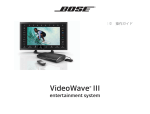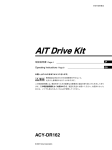Download LC-XT5D 型 取扱説明書
Transcript
液晶プロジェクター
LC-XT5D 型
取扱説明書
本機にはレンズは付いておりません。
別売のレンズをご使用ください。
本製品は 200V 電源仕様です。200V 電源についての詳細は取扱販売店
にご相談ください。
このたびは EIKI 液晶プロジェクターをお買い上げいただ
きありがとうございます。
ご使用の前にこの取扱説明書をよくお読みのうえ、正し
くお使い下さい。とくに 4 〜 11 ページの「安全上のご
注意」は必ずお読みください。
お読みになったあとは、保証書といっしょに、いつでも
取り出せるところに必ず保管してください。わからない
ことがあったときなどにお役に立ちます。
LC-XT5D の特長
高 精 細
1024 x 768 ドットの高解像度液晶パネル採用。
・ XGA 画像をリアル表示。SXGA、WXGA、UXGA を圧縮表示
DVI-D(デジタル ビジュアル インターフェイス)搭載
高 設 置 性
さまざまな設置環境に対応
・ 天吊り、リア投影可能。
・ テストパターン内蔵。
・ デジタル ビジュアル インターフェイス(DVI-D) 入力端子
により、コンピュータの画像をより鮮明に再現。
・ HDCP 技術を用いてコピープロテクトされたデジタル映像
を再生、投影できます。
・ 上下に± 50%、左右に± 10% 可変。
{AH-22051 (LNS-S03) 装着時 }
5-BNC 映像入力端子を装備
・ 様々な別売レンズ装着可能、簡単に交換可能。
・ アナログ RGB 信号およびコンポーネント信号に対応し、
DVD や HDTV などを高画質で再生。
プログレッシブ スキャン
・ プログレッシブスキャンの採用により、映像をより高画質に
投影します。
上下左右・電動レンズシフト機能搭載
レンズ交換機構
カードスロット式接続端子
・ 接続端子の入れ替え可能なカードスロット式接続端子によ
り、端子カードの入れ替え及び追加により外部機器またはシ
ステム組み込みに合わせてプロジェクターを使用することが
できます。
ネットワークボード(別売)に対応
・ 別売のネットワークボードを装着することにより、プロジェ
クターをネットワーク経由で操作・管理することが可能。
高 機 能
快適なプレゼンテーションを支える豊富な機能
・ コンピュータの信号の判別と最適設定を自動で行なう「マル
チスキャン システム」と「自動 PC 調整」機能。
・ 画面を一時的に消す「NO SHOW」機能・画面を一時的に
静止させる「FREEZE」機能。
・ プレゼンテーション時に便利な「P-TIMER ( プレゼンテー
ション タイマー )」機能。
・ 見たい部分を瞬時に拡大または縮小して投影できる「デジタ
ル ズーム」機能。(コンピュータ モード時)
・ 投影画面の台形歪みをスクエアな画面に補正する「デジタル
キーストーン ( 台形補正 )」機能。
高 信 頼 性
信頼性を高める機能
・ 電力の節約を助ける、パワーマネージメント機能。
・ ランプの明るさを調整できる、ランプモード機能。
暗証番号を登録してセキュリティー強化
・ 「ロゴ暗証番号ロック」と「暗証番号ロック」機能で、第三
者の不正使用や誤作動を防ぐことができます。
海外の映像システムにも対応する 6 カラーシステム
・ NTSC、NTSC4.43、PAL、SECAM、PAL-M、PAL-N カ
ラーシステムに対応。
点灯ランプを自動的に切り替える 4 ランプシステム
ワイヤレス・ワイヤード兼用リモコンを付属
〜本説明書中の記号について〜 関連する情報や知っておくと便利な情報を記載しています。
z
[ ボタン ] 名
「メニュー」名
関連事項や 、 より詳しい説明を記載しているページを示しています。
リモコン 、 またはプロジェクター本体の入出力端子や操作パネルのボタン名称を示しています。
例: [SELECT] ボタン 、[INPUT 1]端子
メニューの項目を示しています。
例: 「インプット」、「キーストーン」
✽ 本説明書に記載されているイラストや図形の形状は実際のものとは異なります。
もくじ
各種機能の設定 . . . . . . . . . . . 51
準 備 . . . . . . . . . . . . . . . . . . 12
各種機能の設定をする . . . . . . . . . . . . . 51
正しくお使いいただくために . . . . . . . . . . 9
「セッティング」メニューで
カードスロット式接続端子の交換 . . . . . . 63
本体各部の名称 . . . . . . . . . . . . . . . . . . 13
保守とお手入れ . . . . . . . . . . . 64
操作パネルのボタンとインジケータ . . . . 15
お手入れについて . . . . . . . . . . . . . . . . . 65
機器をつなぐ端子 . . . . . . . . . . . . . . . . . 14
リモコンの準備 . . . . . . . . . . . . . . . . . . 17
設置・接続 . . . . . . . . . . . . . . 19
内部の温度上昇について . . . . . . . . . . . . 67
インジケータ表示と
プロジェクターの状態 . . . . . . . . . . . . . 68
故障かなと思ったら . . . . . . . . . . . . . . . 70
接続の例〜コンピュータ . . . . . . . . . . . . 21
付 録 . . . . . . . . . . . . . . . . . . 72
電源コードを接続する . . . . . . . . . . . . . 23
メニュー内容一覧 . . . . . . . . . . . . . . . . . 74
接続の例〜ビデオ機器 . . . . . . . . . . . . . 22
プロジェクターの基本操作 . . . . . . . . . . 24
電源を入れる . . . . . . . . . . . . . . . . . . . . 25
電源を切る . . . . . . . . . . . . . . . . . . . . . 27
ランプマネージメントについて . . . . . . . 28
仕 様 . . . . . . . . . . . . . . . . . . . . . . . . . 76
別売品 . . . . . . . . . . . . . . . . . . . . . . . . . 77
寸法図 . . . . . . . . . . . . . . . . . . . . . . . . . 78
端子の仕様 . . . . . . . . . . . . . . . . . . . . . 79
暗証番号について . . . . . . . . . . . . . . . . . 80
シリアルコマンドについて . . . . . . . . . . 81
画面の調整
メニューの操作 . . . . . . . . . . . 34
コンピュータシステムモード一覧 . . . . . . 72
入力の選択
基本操作 . . . . . . . . . . . . . . . . 24
メニューの
操作
設置のしかた . . . . . . . . . . . . . . . . . . . . 19
ランプの交換 . . . . . . . . . . . . . . . . . . . . 64
基本操作
リモコンのボタン . . . . . . . . . . . . . . . . . 16
設置・接続
付属品を確認してください . . . . . . . . . . 12
準
備
安全上のご注意 . . . . . . . . . . . . . 4
保証とアフターサービス . . . . . . . . . . . . 83
オンスクリーンメニューの操作方法 . . . . 34
入力の選択 . . . . . . . . . . . . . . 36
各種機能の
設定
入力を切り替える . . . . . . . . . . . . . . . . . 36
ビデオシステムの選択 . . . . . . . . . . . . . 38
コンピュータシステムの選択 . . . . . . . . . 39
保守と
お手入れ
画面の調整 . . . . . . . . . . . . . . 40
コンピュータシステムの調整 . . . . . . . . . 40
イメージを調整する . . . . . . . . . . . . . . . 43
画面サイズを調整する . . . . . . . . . . . . . 47
付
録
安全上のご注意
安全に正しくお使いいただくために
安全に関する重要な内容ですので、ご使用の前によくお読みの上、正しくお使いください。
■絵表示について
この取扱説明書および製品への表示では、製品を安全に正しくお使いいただき、あなたや他の人々
への危害や財産への損害を未然に防止するために、いろいろな絵表示をしています。その表示と意
味は次のようになっています。
内容をよく理解してから本文をお読みください。
警告
注意
この表示を無視して、誤った取り扱いをすると、人が死亡または
重傷を負う可能性が想定される内容を示しています。
この表示を無視して、誤った取り扱いをすると、人が傷害を負う
可能性が想定される内容および物的損害のみの発生が想定される
内容を示しています。
■絵表示の例
注意(警告を含む)をうながす事項を示しています。
の中に具体的な注意内容が描かれています。
たとえばこの絵表示は「感電注意」を意味します。
してはいけない行為(禁止事項)を示しています。
の中や、近くに、具体的な禁止内容が描かれています。
たとえばこの絵表示は「分解禁止」を意味します。
しなければならない行為を示しています。
の中に具体的な指示内容が描かれています。
たとえばこの絵表示は「電源プラグをコンセントから抜け」を意味します。
警告
告
警
下記のような場合は、すぐに電源スイッチを切り、電源プラグをコン
セントから抜いてください。
・煙が出ている
警 告
電源プラグを
コンセントから抜け
・変なにおいや音がする
・水など液体が本機の内部に入った
・金属類や異物が本機の内部に入った
・画面が映らない
・音が出ない
・大きな音が出てランプが消えた
このような異常状態や故障状態のまま使用すると、火災・感電の原因となり
ます。販売店に修理をご依頼ください。お客様による修理は危険ですから絶
対おやめください。
万一、本機を倒したり、キャビネットを破損した場合は、本機の電源
スイッチを切り、電源プラグをコンセントから抜いて販売店にご連絡
ください。
警 告
そのまま使用すると火災・感電の原因となります。
電源プラグを
コンセントから抜け
本機のキャビネットは外さないでください。
内部には電圧の高い部分があり、感電の原因となります。内部の点検・整備・
修理は販売店にご依頼ください。
分解禁止
感電注意
表示された電源電圧(交流 200 ボルト)以外の電圧で使用しないでく
ださい。
禁 止
火災・感電の原因となります。
※1つのコンセントにいくつもの電気製品をつなぐタコ足配線もしないで
下さい。
本機の上に花びん、植木鉢、コップ、化粧品、薬品や水などの入った
容器または小さな金属物を置かないでください。
こぼれたり、中に入った場合、火災・感電の原因となります。
禁 止
水ぬれ禁止
警告
告
警
風呂、シャワー室では使用しないでください。
火災・感電の原因となります。
風呂、シャワー室で
の使用禁止
本機に水が入ったり、ぬらしたりしないでください。
火災・感電の原因となります。雨天、降雪中、海岸、水辺での使用は特にご
注意ください。
水ぬれ禁止
不安定な場所に置かないでください。
禁 止
ぐらついた台の上や、傾いた所、高い棚の上など不安定な場所に置かないで
ください。落ちたり、倒れたりして、けがの原因となります。
※「天吊り」設置をするときは、専用の金具が必要です。お買い上げの
販売店にご相談下さい。
電源コードの取扱に注意してください。
禁 止
・ 電源コードの上に重い物をのせたり、コードが本機の下敷きにならない
ようにしてください。またコードを釘などで固定しないでください。
コードに傷がついて、火災・感電の原因となります。コードを敷物で覆
うと、それに気付かず、重い物をのせてしまうことがあります。
・ 電源コードが傷んだら、(芯線の露出、断線など)販売店に交換をご依
頼ください。そのまま使用すると火災・感電の原因となります。
・ 電源コードを傷つけたり、加工したり、無理に曲げたり、ねじったり、
引っ張ったり、加熱したりしないでください。
コードが破損して、火災・感電の原因となります。
・ コンセント付き延長コードを使う場合は、つなぐ機器の消費電力の合計
が延長コードの定格電力を超えない範囲でお使いください。超えて使用
すると発熱し、火災の原因となります。
・ 電源プラグとコンセントは定期的に点検し、プラグとコンセントの間に
たまったホコリ・ごみ・汚れなどを取り除いてください。それらがたまっ
て湿気を帯びると、火災の原因となります。(結露するところや水槽の
近くには特にご注意を)
吸気口・排気口にご注意下さい。
禁 止
・ ご使用中は吸気口・排気口の中のファンが回転しています。これらの穴
から物などを差し込まないでください。
・ 本機の通風孔などから内部に金属類や燃えやすいものなど異物を差し込
んだり、落とし込んだりしないでください。
・ 本機や付属の接続コードの接点部に金属類を差し込まないでください。
事故や故障の原因となります。特にお子様にはご注意ください。
雷が鳴り出したら、電源プラグには触れないでください。
感電の原因となります。
接触禁止
警告
告
警
本機・リモコンを改造しないでください。
火災・感電の原因となります。
禁 止
アース線を接地してください。
アース線を接続せよ
本機は接地端子の付いた 3 ピンの電源コードを使用しています。安全のため
電源コードの接地端子を接地してください。(詳しくは、23 ページをご覧く
ださい。)
使用中はレンズをのぞかないでください。
強い光が出ていますので、目を傷めるおそれがあります。とくに小さなお子
様にはご注意ください。吸気口や排気口ものぞかないでください。
警 告
注意
電源コードの取扱いにご注意下さい。
禁 止
●電源コードを細かく折り曲げたり、巻いたり、束ねたまま使用しないでく
ださい。放熱しにくくなり、発熱やショートを起こし、火災・感電の原因
となることがあります。
●電源コードや接続ケーブルを床の上にはわせないでください。足を引っ掛
けて転倒して、けがの原因となることがあります。
以下のような場所には置かないでください。
禁 止
火災・感電の原因となることがあります。
●湿気やほこりの多い場所に置かないでください。
●調理台や加湿器のそばなど油煙や湯気が当たるような場所に置かないでく
ださい。
注告
意
警
ご使用のときは、ファンの吸気口および排気口をふさがないでくだ
さい。
禁 止
内部の温度上昇を防ぐため、冷却用のファンを内蔵しています。
吸気口・排気口をふさぐと内部に熱がこもり、火災の原因となることがあり
ます。
● 設置のときは、ファンの排気口を壁から 1 メ-トル以上あけてください。
● 空調設備の排気ダクト付近などに設置しないでください。
● 次のような使い方はしないでください。
* 横倒しなど、指定以外の方向への設置。
* 押し入れ、本箱など風通しの悪い狭いところに押し込む。
* じゅうたんや布団の上に置く。
* テーブルクロスなどを掛ける。
●また、壁など、周囲のものから じゅうぶんにはなし、風通しをよくしてく
ださい。(上方・側面・後面・排気口 各 1m 以上)
キャスター付き台に本機を設置する場合には、キャスター止めをして
ください。
動いたり、倒れたりして、けがの原因となることがあります。
注 意
本機の上に重い物をのせたり、乗らないでください。
特に小さなお子様にはご注意ください。倒れたり、こわれたりしてけがの原
因となることがあります。
禁 止
電源コードを熱器具に近づけないでください。
コードの被ふくが溶けて火災・感電の原因となることがあります。
禁 止
電源プラグを抜くときは、電源コードを引っ張らないでください。
禁 止
コードが傷つき、火災・感電の原因となることがあります。必ずプラグを持っ
て抜いてください。
また、差し込むときは、根本まで確実に差し込んでください。 差し込みが不
完全だと感電や発熱による火災の原因となります。
ぬれた手で電源プラグを抜き差ししないでください。
感電の原因となることがあります。
ぬれ手禁止
移動させる場合は、電源コードにご注意下さい。
電源プラグを
コンセントから抜け
電源スイッチを切り、必ず電源プラグをコンセントから抜き、機器間の接続
コードなどを外したことを確認の上、移動してください。接続機器が落下や
転倒して、けがの原因になることがあります。また、コードが傷つき、火災・
感電の原因となることがあります。
注告
意
警
お手入れの際は、安全のため電源プラグをコンセントから抜いて
行なってください。
感電の原因となることがあります。
電源プラグを
コンセントから抜け
長期間、機器をご使用にならないときは、安全のため必ず電源プラグ
をコンセントから抜いてください。
火災の原因となることがあります。
電源プラグを
コンセントから抜け
長年のご使用で内部にほこりがたまると火災や故障の原因となること
があります。
掃除は梅雨の前が効果的です。費用などは販売店にご相談ください。
注 意
正しくお使いいただくために
持ち運び・輸送上のご注意
液晶プロジェクターは精密機器です。衝撃を与えたり、倒したりしないでください。故障の原因となります。プロジ
ェクターを輸送するときは必ずレンズを取り外してください。レンズを取り外したあとのプロジェクターのレンズ取
付け穴部へカバープレートを取り付け専用のケースに納めて運んでください。車両・航空機などを利用し持ち運んだ
り、輸送したりする場合は、輸送用の専用ケースをご使用ください。レンズを取り付けたままで輸送すると、レンズ
本体の重みでプロジェクターを破損する原因となります。レンズの取り付け、取り外しは、安全のため専門の販売技
術員、または、サービス技術員にご相談ください。
設置するときは次のことに注意してください
● 排気口の温風にご注意ください ●
排気口からは温風が吹き出します。温風の当たる所に次のものを置かないでください。
・スプレー缶を置かないでください。熱で缶内の圧力が上がり、爆発の原因となります。
・金属を置かないでください。高温になり、事故やけがの原因となります。
・観葉植物やペットを置かないでください。
・熱で変形したり、悪影響を受けるものを置かないでください。
排気
・排気口付近には視聴席を設けないでください。
熱で変形や変色の恐れのあるものを上に置かないでください。また、動作中
排気口周辺ならびに排気口上部のキャビネットが高温になります。特に小さ
いお子さまにはご注意ください。
注 意
排気
● こんな場所には設置しないでください ●
湿気やホコリ、油煙やタバコの煙が多い場所には設置しないでください。レンズやミラーなどの光学部品に汚れが
付着して、画質を損なう原因になります。また、高温、低温になる場所に設置しないでください。故障の原因にな
ります。
使用温度範囲 5℃〜 35℃ 保管温度範囲 - 10℃〜 60℃
● 壁などからじゅうぶんな距離をあけて設置してください ●
吸気口・排気口をふさぐと内部に熱がこもり、火災の原因や、プ
ロジェクターの寿命を縮めたり、故障の原因となることがありま
す。押し入れ、本箱など風通しの悪い狭いところに押し込んだり
しないで、風通しのよい場所に設置してください。
(上方・側面・後面・排気口 各 1m 以上)
1m
1m
1m
1m
1m
● 結露にご注意 ●
低温の場所から高温の場所へ急に持ち込んだときや、部屋の温度を急に上げたとき、空気中の水分が本機のレンズ
1m
1m
やミラーに結露して、画像がぼやけることがあります。結露が消えて通常の画像が映るまでお待ちください。
エアフィルターを定期的に掃除してください
1m
吸気口のエアフィルターは、プロジェクター内部の光学部品(レンズやミラー)をホコリや汚れから守っています。
1m
1m
エアフィルターにホコリがたまるとプロジェクターを冷却する空気の流れが悪くなり、内部の温度が上がり故障の原
因となります。長期間プロジェクターの安全と性能を維持するためには、エアフィルターを定期的に掃除することが
必要です。掃除の目安はプロジェクターをご使用になる環境によって異なります。通常の生活環境でプロジェクター
をご使用になる場合は、約 200 時間のご使用のたびにエアフィルターの掃除をされることをおすすめします。ホコ
リや煙が多い場所でプロジェクターをご使用になる場合、その状況によってこまめに掃除を行なってください。エア
フィルターの掃除の手順は 66 ページをご覧ください。
エアフィルターお掃除時期をお知らせする表示について
本機には、エアフィルターの掃除時期をお知らせする「フィルター掃除推奨」告知機能があります。
掃除周期を設定しその時間に達すると右記のフィルター掃除推奨アイコンが画面上に表示されます。
詳細については、61 ページをご覧ください。
天井から吊り下げてご使用になるときに
天井から吊り下げたり、高いところへ設置してご使用になるときは、吸気口や排気口、エアフィ
ルターの掃除を定期的に行なってください。吸気口や排気口にホコリがたまると、冷却効果が悪
くなり、内部の温度上昇を招いて故障や火災の原因となります。吸気口や排気口についたホコリ
は掃除機などで取りのぞいてください。
10
使用禁止方向
以下の方向では使用しないでください。
10˚
プロジェクターを左右方向
の傾きは各 10 度以内とし
てください。
10˚
傾きは 10°以内に
プロジェクターを横に立て
て使用しないでください。
横置き禁止
プロジェクターを下向きに
設置して使用しないでくだ
さい。
プロジェクターを上向きに
設置して使用しないでくだ
さい。
上向き禁止
下向き禁止
ランプについての安全上のご注意
プロジェクターの光源には、内部圧力の高い水銀ランプを使用しています。この水銀ランプはつぎのような性質を
持っています。
● 衝撃やキズ、使用時間の経過による劣化などで、大きな音をともなって破裂したり、不点灯状態、
画像が次第に暗くなる、色合いが不自然になるなどして寿命が尽きたりします。
● ランプの個体差や使用条件によって破裂や不点灯、寿命に至るまでの時間はそれぞれのランプ
で大きく異なります。使用開始後まもなく破裂したり、不点灯になる場合もあります。
● 交換時期を超えてお使いになると、破裂の可能性が一段と高くなります。ランプ交換の指示が
出たら([LAMP REPLACE]インジケータが点灯したら)すみやかに新しいランプと交換し
てください。
● 万が一、ランプが破裂した場合に生じたガスを吸い込んだり、目や口に入らないように、ご使
用中は排気口に顔を近づけないでください。
ランプが破裂した場合
プロジェクター内部にガラスの破片が飛び散ったり、ランプ内部のガスや粉じんが排気口から出たりする
ことがあります。ランプ内部のガスには水銀が含まれています。破裂した場合は窓や扉を開けるなど部屋
の換気を行ってください。万一吸い込んだり、目や口に入った場合はすみやかに医師にご相談ください。
ランプが破裂した場合、プロジェクター内部にガラス片が散乱している可能性があります。お客様相談セ
ンターへプロジェクター内部の清掃とランプの交換、プロジェクター内部の点検をご依頼ください。
使用済みランプの廃棄について
プロジェクターランプの廃棄は、蛍光灯と同じ取り扱いで、各自治体の条例に従い行ってください。
11
準 備
付属品を確認してください
プロジェクター本体のほかに、以下の付属品がそろっているかお確かめください。
1
リモコン
2
リモコン用アルカリ乾電池
(単3形2本)
3
リモコン接続ケーブル
6
保証登録書 (はがき)
9
コンピュータ接続ケーブル
4 (D-sub用)
5
7
10
保証書
遮光プレート
(3種)
8
11
Real Color Manager Pro
電源コード
取扱説明書 (本書)
レンズ取付金具 2個
12
PIN code lock シール
*
スペーサー
*
12
暗証番号を登録し、プロジェクターをロックしたとき、
プロジェクター本体の目立ちやすい箇所に貼り付け、
プロジェクターがロックされていることを表示するの
にご使用ください。z80 ページ
準 備
本体各部の名称
側面 -1
!0
q
y
r
w
u
e
io
t
側面 -2
!3
!4
!2
!1
準
備
ご使用中、天面は熱くなります。上に物を置いたりし
ないでください。変形や火災の原因となります。
q リモコン受信部 ( 前 )
w レンズキャップ ※1
e レンズ ( 別売)
r 傾き調整ハンドル
t ロックレバー
y 側面端子
u キャリングハンドル
i 操作パネル
o 主電源スイッチ (MAINS SW)
!0 電源コード接続ソッケト !1 インジケータ(後)
!2 排気口 ※2
!3 リモコン受信部(後)
!4 ランプカバー
!5 インジケータ(前)
!6 吸気口 ※3
!7 傾き調整脚
!8 エアーフィルター
!9 後部調整脚
!5
※1
別売レンズにはレンズキャップが付いていま
す。はずすときは、レンズキャップの両端をも
って手前にひいてください。ランプ点灯中はレ
ンズキャップをかならずはずしてください。レ
ン ズ キ ャ ッ プ を つ け た ま ま 点 灯 す る と、 レ ン
ズキャップの変形および火災の原因となり
ます。 ご使用後はレンズをホコリや傷から守るた
めにレンズキャップをはめてください。
底面
!7
!8
!9
!6
※2
スプレーなど、引火性のもの、燃えやすいもの、熱
で変形しやすいものを近くに置かないでください。
火事の原因となります。
※3
!7
!9
内部に冷却ファンがあります。ここをふさがないで
ください。
13
機器をつなぐ端子
側面端子
接続端子の入れ替え可能なカードスロット式接続端子
(INPUT 1 〜 INPUT 4 /交換のしかたは、63 ページ参照)
t
SERIAL PORT OUT
G
B
R
VIDEO/Y
Pb/Cb
Pr/Cr
H/HV
S-VIDEO
▼
V
USB
L
INPUT 4
R/C JACK
ANALOG
DIGITAL (DVI-D)
INPUT 1
SERIAL PORT IN
y
RESET
e
r
✽
z79 ページ
プロジェクターの操作をコンピュータで行なうときに使用
します。この端子とコンピュータのシリアルポートをつな
ぎます。
w SERIAL PORT OUT(シリアルポート出力端子)
z79 ページ
シリアルポート入力端子に入力されている信号をそのまま
出力します。1 台のコンピュータで 2 台以上のプロジェ
クターの操作をするとき、この端子と 2 台目以降のプロ
ジェクターの[SERIAL PORT IN]端子をつなぎます。
e R/C JACK(ワイヤードリモコン用端子)
z18 ページ
この端子とリモコンのワイヤードリモコン端子を付属のリモコン
接続ケーブルでつなぐと、ワイヤードリモコンとなり、リモコン
の向きに関係なくプロジェクターの操作ができます。
r USB(USB 端子 : シリーズ B)z79 ページ
サービス・メンテナンスで使用する端子です。
✽
リセットボタン
本機の制御は内蔵のマイクロコンピュータによって行なわれてい
ますが、まれにマイクロコンピュータの誤動作により、本機が正
しく操作できないことがあります。そのような場合、リセットボ
タンを先の細い棒等で押して本機の再起動を行なってください。
それ以外の場合は、リセットボタンを押さないでください。
14
i
u
q SERIAL PORT IN(シリアルポート入力端子)
INPUT 2
w
INPUT 3
q
t DIGITAL(DVI-D 入力端子)z21、22、79 ページ
DVI 規格対応の端子を持つコンピュータからの信号
(デジタル)を接続する端子です。接続には別売のコ
ンピュータケーブル(DVI 用)を使います。
y ANALOG(RGB アナログ入力端子)
z21、22、79 ページ
コンピュータからのアナログ(RGB)出力と接続します。
接続には付属のコンピュータ接続ケーブル(D-sub 用)
を使用します。
u G/VIDEO/Y, B/Pb/Cb, R/Pr/Cr, H/HV,V
(ビデオ入力端子およびコンピュータアナログ入力端子)
z21、22 ページ
DVD プレーヤや HDTV などからのコンポーネント映像
出力〔Y, Pb, Pr〕、または、コンピュータからのアナログ
(RGB)出力と接続します。
i S-VIDEO(S 映像入力端子)
z22 ページ
ビデオ機器からの S 映像出力をこの端子に接続します。
操作パネルのボタンとインジケータ
ZOOM
FOCUS
準
備
側面パネル
準 備
ON/STAND-BY
q
t
y
u
LENS SHIFT
MENU
INPUT 1/2
w
i
INPUT 3/4
SELECT
e
o
!0
!1
r
IMAGE SEL.
AUTO PC ADJ.
q ZOOM ボタン z30 ページ
ズームを調整します。
ズ ー ム
u LENS SHIFT ボタン z30 ページ
レンズを上下左右にスライドさせて、画面の位置を上下左
右に移動させます。
レ ン ズ
w MENU ボタン z34 ページ
メニューバーを出します。
メニュー
r AUTO PC ADJ. ボタン z40 ページ
トラッキング・総ドット数・ポジション H・ポジション V
を自動調整します。
オートピーシー
t ON / STAND-BY ボタン z25、27 ページ
電源を入り・切りします。
ス タ ン バ イ
インジケータ(側面・後面)
e
r
WARNING TEMP.
LAMP REPLACE
!0 SELECT ボタン z34、48 ページ
ポインタの指す項目を選択します。また、デジタルズーム
モードで画像を拡大または縮小するのに使用します。
セレクト
q LAMP インジケータ z25、27、68、69 ページ
主電源が入っているときに赤く点灯します。
ラ ン プ
q
READY
インプット
イメージ
フォーカス
w
o INPUT ボタン 3/4 z30、36 ページ
インプット(入力)を切り換えます。(3 または 4)
!1 IMAGE SEL. ボタン z43 ページ
イメージモードを選択します。
y FOCUS ボタン z30 ページ
フォーカスを調整します。
LAMP
i INPUT 1/2 ボタン z30、36 ページ
インプット(入力)を切り換えます。(1 または 2)
インプット
e ポイント ボタン z34 ページ
オンスクリーンメニューのポインタの移動に使用します。
オン
シ フ ト
w READY インジケータ z25、27、67、68、69 ページ
電源を入れる準備ができたとき、またプロジェクターが動
作中に緑色に点灯します。
レ デ ィ
LAMP
READY
WARN
ING
TEMP.
LAMP
REPLAC
E
e WARNING TEMP インジケータ z67、68、69 ページ
赤く点滅して、内部の温度が異常に高くなっていることを
知らせます。また、プロジェクターの内部の異常を検知し
たとき赤く点灯します。
ワ ー ニ ン グ テ ン プ
r LAMP REPLACE インジケータ z29、68、69 ページ
ランプの交換時期を知らせます。
ラ ン プ リ プ レ イ ス
q
LAMP
w
READY
WARN
ING
TEMP.
LAMP
REPLAC
E
e
r
15
リモコンのボタン
q ON STAND-BY ボタン z25、27 ページ
オン ス タ ン バ イ
e
w
電源を入り・切りします。
q
w AUTO PC ボタン z40 ページ
オートピーシー
トラッキング・総ドット数・ポジション H・ポジション V を自動調整します。
ラ イ ト
e LIGHT ボタン
1 回押すと、操作ボタンが約 10 秒間点灯します。
r MENU ボタン z34 ページ
メニュー
r
!1
t
メニューバーを出します。
t ポイントボタン z34 ページ
オンスクリーンメニューのポインタの移動やメニューの調整に使用します。
!2
y LENS SHIFT ボタン z30 ページ
レ ン ズ
シ フ ト
レンズを上下左右にスライドさせて、画面の位置を上下左右に移動させます。
y
!3
u ZOOM ボタン z30 ページ
ズ ー ム
ズームを調整します。
!4
u
!5
i FREEZE ボタン z33 ページ
フリーズ
画面を一時的に静止させます。
!6
o P-TIMER ボタン z33 ページ
プレゼンテーション ( ボタンを押してからの ) 経過時間を表示させます。
!7
!0 SCREEN ボタン
i
ピー タイマー
スクリーン
z31 ページ
画面サイズを選択します。
o
!1 NO SHOW ボタン z33 ページ
ノー ショー
!8
!0
画面を一時的に消します。
!2 SELECT ボタン z34、48 ページ
セレクト
!9
ポインタの指す項目を選択します。また、デジタルズームモードで画像を拡大
または縮小するのに使用します。
!3 IMAGE (IMAGE ADJ.) ボタン z44 〜 46 ページ
イメージ
イメージメニューを呼び出し、調整をします。
!4 INPUT ボタン z30、36 ページ
インプット(入力)を切り換えます。(インプット 1 〜 4)
インプット
!5 FOCUS ボタン z30 ページ
フォーカスを調整します。
フォーカス
@0
!6 D.ZOOM ボタン z31 ページ
デジタルズームの操作をします。
デジタルズーム
!7 KEYSTONE ボタン z31 ページ
キーストーン
画面の台形ひずみ ( あおり ) を補正します。
!8 INFO . ボタン z32 ページ
インフォ
投影中の信号状況やセッティングの状況を表示します。
!9 I.SEL (IMAGE SEL.) ボタン z43 ページ
イメージモードを選択します。
イ メ ー ジ セ レ ク ト
@0 ワイヤードリモコン端子
ワイヤードリモコンとして使用するときは、付属のリモコン接続ケーブルでこ
の端子とプロジェクターのリモコン端子(R/C JACK)を接続します。
※リモコンに電池は必要です。
16
準 備
リモコンの準備
1
電池カバーを開けます。
押しながら
下にスライド
させます。
2
電池を入れます。
付属の乾電池を+(プラス)、
-(マイナス)に注意して
入れます。
準備
電池の入れかた
3
電池カバーを閉めます。
上にスライド
させます。
使用乾電池
単 3 形アルカリ乾電池 2 本
電池を使用するときのご注意
電池の破裂や液もれを防ぐために、次のことにじゅうぶんご注意ください。
・種類のちがうものや新・旧を混ぜて使わない。
・乾電池は充電しない。分解しない。
注 意
・+極と-極の向きを正しく入れる。+極と-極をショートさせない。
・可燃ごみに混ぜたり、燃やしたりしない。
・電池を廃棄するときは、各自治体の指示および電池製造者の指示に従って廃棄する。
また、正しくお使いいただくために次のことをお守りください。
・長い間使わないときは乾電池をとりだす。
・液もれが起こったときは、電池入れについた液をよくふきとってから新しい乾電池を入れる。
・液が体についたときは、すみやかに洗い流す。
禁 止
リモコンコードの設定
本機は 8 種類のリモコンコード(「コード 1」〜「コード 8」)の設定が可能です。複数のプロジェクターを使用する
ときにリモコンコードを使い分けて使用することができます。リモコンコードを他のコード(「コード 2」〜「コード 8」)
に変更する場合、プロジェクター本体とリモコンの両方をあわせて切り替える必要があります。
プロジェクターのリモコンコードを切り替えるにはセッティングメニュー内で行ないます。 z55 ページ
1 [MENU]ボタンを押します。
2 [MENU]ボタンを押したまま、[IMAGE ADJ.]ボタ
ンを押します。 [IMAGE ADJ.]ボタンを押す回数
でコードが決まります。
※ [MENU]ボタンを押すのをやめたとき、コードが切り換わります。
リモコンコード
[MENU]ボタン
[IMAGE ADJ.]ボタン
を押す回数
コード 1
1
コード 2
2
コード 3
3
コード 4
4
コード 5
5
コード 6
6
コード 7
7
コード 8
8
※ 設定したリモコンコードを初期化したいときはリモ
コンの電池カバーを開けると中に切り換えスイッチ
が あ り ま す。 そ の ス イ ッ チ を 右 側 に ス ラ イ ド さ せ る
と、 設 定 が 初 期 化 さ れ ま す。 そ の 後 再 度 左 側 に 戻 し ま す。
スイッチが左側[ON]になっていないと、リモコンは使用でき
ません。
※工場出荷時は「コード 1」に設定されています。
[IMAGE ADJ.]ボタン
使用可能
リセット
リモコン本体のスイッチ
17
リモコンで操作できる範囲
ワイヤレスリモコンとして使用する場合、リモコンで離れて操作できる範
囲は、本体前面と後面のリモコン受信部から約 5m 以内、上下左右 30 度
以内です。
約 5m 以内
※間に障害物があると操作の妨げになります。
リモコンを使用するときのご注意
¡ 本体のリモコン受信部に、直射日光や照明器具の強い光が当らないよ
うにする。
¡ 液状のものをかけない。
¡ 落としたり衝撃を与えない。
¡ 熱や湿気をさける。
約 5m 以内
上下左右各 30° 以内の操作範囲
ワイヤードリモコンで操作
付属のリモコン接続ケーブルで、側面端子の [R/C JACK] 端子と、リモコンのワイヤードリモコン端子を接続します。
※ リモコンに電池は必要です。
※ リモコンをワイヤレスでご使用になるときは、リモコン接続ケーブルをプロジェクターおよびリモコンからはず
してください。リモコン接続ケーブルがプロジェクターまたはリモコンの一方または両方に接続されていると、
リモコンはワイヤレスとして動作しません。
18
設置・接続
設置のしかた
プロジェクターの持ち運びかた
1
キャリングハンドル
設置・接続
2
キャリングハンドルの両端のロックレバーを引き
上げるとロックが外れ、キャリングハンドルが少
し出てきます。
両端のキャリングハンドルをカチッと音がするま
でいっぱいに引き出し、二人で両側からキャリン
グハンドルを持って運びます。
※キャリングハンドルを収納するときは、両端のロックレ
バーを引き上げてロックを外してから、収納します。
持ち運ぶときのご注意
ロックレバー
安全のためプロジェクターの運搬や移動の際は、必ず二人で両側からキャリングハンドルを
持って行なってください。落としたり、こわれたりして、けがの原因となることがあります。
レンズを取り付ける
プロジェクターを据え付ける前に、プロジェクター本体にレンズを取り付けます。
はじめにプロジェクターを使用する環境に合ったレンズを決めます。本機に適合するレンズ品番およ
びレンズの仕様は、取扱販売店にご相談ください。
レンズの取り付け及び交換は、安全のため専門の販売技術員、または、サービス技術員にご相談くだ
さい。 お客様自身での取り付け交換はしないでください。
注 意
注 意
レンズ取り付け後、プロジェクターを設置するとき、レンズには必ずレンズ保護キ
ャップをしてください。また、プロジェクター本体を運んだり持ち上げたりするとき、
レンズ部は絶対に持たないでください。プロジェクターを破損する原因になります。
テストパターンを投影する
プロジェクターを設置するとき、外部の信号源を使わず
内蔵のテストパターンを投影することができます。
「セッティング」メニューで「テストパターン」の中から
選択して投影します。z62 ページ
スクリーン
スクリーンに対して直角に設置する
直角
投 影 し た と き 光 軸 が ス ク リ ー ン に 対 し て 直 角 に
なるように設置してください。
※ スクリーンに対して過度に斜めに投影すると、部分的
にフォーカスが合わなくなることがあります。
光軸
お使いになる部屋の明るさについて
スクリーンは、太陽光線や照明が直接当たらないように設置してください。スクリーンに光が当たると、白っぽ
く見にくい画面になります。明るい部屋では、部屋の明るさをやや落としてください。
ご注意・著作権について
この液晶プロジェクターを営利目的または公衆に視聴させることを目的として、喫茶店、ホテル等において画面
サイズ切り替え機能等を利用して画面の圧縮、引き伸ばし等を行いますと、著作権法で保護されている著作者の
権利を侵害する恐れがありますので、ご注意願います。
19
レンズシフト機能で画面の位置を合わせる(例)
本機にはレンズシフト機能が付いており、ボタン操作でレンズを上下左右にスライドさせ、画面位置を上下左右に移
動させることができます。操作のしかたについては、30 ページをごらんください。
※ 下図は別売レンズ AH-22051 (LNS-S03) を装着したときの例です。
画 面 の 高 さ の 約 50% ま で
上へ移動します。
90˚
90˚
画 面 の 高 さ の 約 50% ま で
下へ移動します。
上側へ最大レンズシフトさせたとき
下側へ最大レンズシフトさせたとき
90˚
90˚
画 面 幅 の 約 10% ま で
左へ移動します。
画 面 幅 の 約 10% ま で
右へ移動します。
左側へ最大レンズシフトさせたとき
右側へ最大レンズシフトさせたとき
傾き調整ハンドル(左右)
傾き調整ハンドルで画面の傾きを調整する
1
2
傾き調整ハンドルのツマミ部を押してツマミを出します。
3
本体後方の調整脚を回して本体左右のガタツキをなくします。
ツマミを持ってハンドルを回し、本体前方の調整脚を伸縮させ
て投影画面の左右の傾きを調整することができます。本体前方
の調整脚(2 つ)を伸ばすと最大約 5.7 度まで上ります。
※画面の上下左右の位置は、主にレンズシフト機能で調整します。
z30 ページ
調整脚
● 画面の台形ひずみ ( あおり ) ●
調整脚を上げすぎると、投影角度がスクリー
ンに対して斜めになり、画面が台形にひずみ
ます。ひずみが大きい場合は、本体の設置台
の高さなどを調整してください。
※画面の台形ひずみは、キーストーン調整でも補
正できます。 z31 ページ
20
調整脚
設置台
画面の台形ひずみ
※ 画面のひずみが大きいときは、設置台を高くして調整してください。
設置・接続
接続の例〜コンピュータ
接続に使用するケーブル(✽ = 別売もしくは市販のケーブルをお使いください。)
• コンピュータ接続ケーブル
(D-sub 用、DVI-D 用 ✽、 BNC x 5
• USB ケーブル
✽)
設置・接続
コンピュータの映像を外部出力にする設定は、ケーブルをつないだ後に行なってください。設定方法はコンピュータ
の取扱説明書をご覧ください。
※ ノートブック型は、キーボードの[Fn]キーを押しながら、ファンクションキーを押す、などの操作が必要な場合があります。
デスクトップ型
モニター出力へ
コンピュータ接
続ケーブル
(5-BNC 用 ) ✽
モニター出力へ
コンピュータ
接続ケーブル
(DVI-D 用 ) ✽
コンピュータ
接続ケーブル
(D-sub 用 )
INPUT 1
DIGITAL
(DVI-D) へ
INPUT 2 へ
INPUT 1
ANALOG へ
SERIAL PORT IN
SERIAL PORT OUT
B
R
VIDEO/Y
Pb/Cb
Pr/Cr
H/HV
V
S-VIDEO
INPUT 3
USB
vG
ANALOG
RESET
INPUT 4
R/C JACK
DIGITAL
(DVI-D)
INPUT 1
モニター出力へ
INPUT 2
ノートブック型
接続するときのご注意 :
接続するときは、プロジェクター
と外部機器の両方の電源を切って
から行なってください。
21
接続の例〜ビデオ機器
✽ 本機にはビデオ機器と接続するケーブルは付属されていません。市販のケーブルをお使いください。
接続に使用するケーブル
• ビデオ ケーブル(BNC)
• S ビデオ ケーブル(ミニ DIN 4 ピン)
• ビデオケーブル(BNC)
BS / CS
衛星放送受信機
コンポーネント映像出力機器
(DVD プレーヤやハイビジョン受信機等)
ビデオ
S- ビデオ
コンポジット
映像出力へ
コンポーネント
映像出力へ
D 映像出力へ
RGB SCART
出力へ
デジタル
映像出力へ
S 映像出力へ
S ビデオ
ケーブル
BNC ケーブル
SERIAL PORT IN
DIGITAL(DVI-D)
R ANALOG
INPUT 2
VIDEO IN へ
SERIAL PORT OUT
G
VIDEO/Y
H/HV
V
S-VIDEO
Pr/Cr
INPUT 3
USB
Pb/Cb
R
INPUT 2
S-VIDEO IN へ
RESET
INPUT 4
R/C JACK
B
ANALOG IN へ
INPUT 1
DVI-D IN へ
INPUT 2
INPUT 2
R/G/B IN へ
接続するときのご注意 :
接続するときは、プロジェクター
と外部機器の両方の電源を切って
から行なってください。
22
設置・接続
電源コードを接続する
電源コードをつなぐ前に、14、21、22 ページを参照してコンピュータやビデオ機器を接続してください。
1
電源コードのソケット部分を本体後面の電源コード接
続ソケットに差し込みます。
ソケット部分
設置・接続
本体後面の電源コード
接 続 ソ ケ ッ ト に 差 し
込む。
電源コード
(付属)
アース端子
電源コード
接続ソケットへ
2
電源コードのプラグ部分をアース端子付き 3 ピンの AC
コンセントに差し込みます。
プラグ部分
AC コンセントへ
ア ー ス 端 子 付 き 3 ピ ン の
AC コンセントへ差し込む。
※図の形状は実際のものとは異なります。
注 意
電源コード取扱上の注意
電源コードはかならず本機に付属のものをご使用ください。他の機器に使われているものを絶対にご使用
にならないでください。事故や火災の原因となります。また、本機に付属の電源コードを他の機器に使用
しないでください。
ご使用にならないときは電源コードを抜いてください
本機は、操作パネルやリモコンの[ON STAND-BY]ボタンで電源を切っても約 25W の電力が消費され
てい ます。安全と節電のため、長期間ご使用にならないときは主電源を切るか、電源プラグを AC コン
セントから抜いてください。
アース端子を接地してください
機器を安全にご使用いただくために、電源プラグのアース端子は確実に接地してください。アースは
コンピュータ使用時の電波障害の防止にもなっています。接地しないと、テレビやラジオに受信障害をお
よぼす原因になることがあります。
23
基本操作
プロジェクターの基本操作
プロジェクターは、本体の操作ボタンまたはリモコンで操作できます。また、リモコンは、ワイヤレス、ワイヤード
式でも操作することができます。
基本操作とこれらの操作ボタン
ここで示されている以外の詳しい操作項目は、それぞれのメニュー操作の中の説明をご参照ください。
本体操作ボタン
ZOOM
操作項目
操作ボタン名
FOCUS
MENU
LENS SHIFT
SELECT
AUTO PC ADJ.
電源入り・切り
入力切換
ON/STAND-BY
INPUT 1/2、INPUT 3/4
INPUT 1/2/3/4
リモコン
ON/STAND-BY
参照ページ
INPUT 1 / 2
INPUT 3 / 4
IMAGE SEL.
○
○
INPUT1/2、INPUT3/4
ズーム
ZOOMed
○
フォーカス
FOCUSed
レンズシフト
○
○
INPUT1/2/3/4
25、27
30、36
○
30
○
○
30
LENS SHIFT
○
○
30
スクリーン
SCREEN
-
○
31
イメージ調整
IMAGE ADJ.
-
○
44 〜 46
イメージ選択
IMAGE SEL.
○
○
43
キーストーン
KEYSTONE
-
○
31
デジタルズーム
D.ZOOM
-
○
31
自動 PC 調整
AUTO PC
○
○
32、40
フリーズ
FREEZE
-
○
33
ブランク
NO SHOW
-
○
33
P- タイマー
P-TIMER
-
○
33
インフォメーション
INFO.
-
○
32
メニュー
MENU
○
○
34
セレクト
SELECT
○
○
34
ポイント上下左右
POINTed7 8
○
○
34
24
基本操作
電源を入れる
電源コードをつなぐ前に、14、21、22 ページを参照してコンピュータやビデオ機器を接続してください。
LAMP
1
2
READY
WARNIN
G
TEMP.
電源コードを AC コンセントに接続します。z23 ページ
側面の主電源スイッチ (MAINS SW) を「ON」( 入 ) にしま
す。赤色の[LAMP]インジケータと緑色の[READY]イ
ンジケータが点灯します。
LAM
REPLAP
CE
主電源スイッチ
( MAINS SW )
このとき、
「セッティング」メニューの「セキュリティ」内の、
「暗証番号ロック」(z57 ページ)を「オン」にしていると
きは、暗証番号を入力します。
本体側面
本体後面
LAMP
※ 暗証番号の入力方法は次ページを参照ください。
READY
WARNIN
G
TEMP.
LAMP
REPLA
CE
LAMP
✽ セッティングメニューで「オンスタート・オン」に設定している
ときは、電源コードを接続すると同時にプロジェクターの電源が
入ります。
( 側面の主電源スイッチ (MAINS SW) が「ON」( 入 ) になって
いること。)
READY
LAMP
READY
WARN
ING
TEMP.
LAMP
REPLAC
E
WARNING TEMP.
LAMP REPLACE
LAMP インジケータ・ READY インジケータ
H セッティングメニューで、
・「オンスクリーン表示・オン」(z52 ページ)、「ロゴ選択・
オフ」(z53 ページ)に設定しているときは、カウントダ
FOCUS
ウンは表示されますがオープニング画面は出ません。ZOOM
・「オンスクリーン表示・オフ」(z52 ページ)に設定して
いるときは、
「ロゴ選択」
(z53 ページ)の設定に関係なく、
ランプ点灯後すぐに投影されます。
・
「オンスクリーン表示・カウントダウンオフ」(z52 ページ)
に設定しているときは、「ロゴ選択」(z53 ページ)の設
MENU
定に関係なく、ランプ点灯後すぐに投影されます。
ON/STAND-BY
LENS SHIFT
INPUT 1 / 2
INPUT 3 / 4
ON/STAND-BY ボタン
フィルターおよびランプに関するお知らせ表示
電源を入れたのち、プロジェクターの
AUTO PC ADJ.
状態により、「フィルター掃除推奨」お
フィルター掃除推奨
よび「ランプ交換」のお知らせ表示が
出ることがあります。
z64、66 ページ
リモコン
操作パネル
SELECT
※ 表示は 10 秒間出ます。
基本操作
リモコンまたは操作パネルの[ON/STAND-BY]ボタンを
押して電源を入れます。
[LAMP]インジケータが少し暗めの赤点灯にかわります。
約 20 秒間のオープニング画面とそのカウントダウン H が終
わると「ランプステータス」(z28 ページ) と「インプッ
トモード」が約 5 秒間表示され、画像の投影が始まります。
インプット 1
RGB(PC アナログ)
IMAGE SEL.
20
ランプ交換
ランプステータス表示
電源を切った後、約 90 秒間は電源が入りません
電源を切った後、約 90 秒間は、次の点灯に備え、高温になったランプを冷却しています。この間は[ON/
STAND-BY]ボタンを押しても電源は入りません。
90 秒経ち、[READY]インジケータ(緑)が点灯すれば電源を入れることができます。
ご使用にならないときは主電源スイッチを切ってください
操作パネルやリモコンの[ON/STAND-BY]ボタンで電源を切っても、約 25W の電力が消費されています。
安全と節電のため、長期間ご使用にならないときは主電源スイッチ (MAINS SW) を「OFF」( 切 ) にしてく
ださい。
25
暗証番号の入力
3 「暗証番号ロック」が「オン」のとき、前ページ「手順 2」でカ
ウントダウン H が終わったあと、暗証番号を入力する画面が
現れます。
4 [ポイント]ボタンの上下で 0 〜 9 の数字を選択し、[ ポイン
ト ] ボタン右でポインタを2けた目に移動します。(1 けた目
の表示が「*」に変わります。)この操作を繰り返し、4 けた
全ての数字を入力します。
5
4 けた全ての数字を入力したらポインタを [ ポイント ] ボタン
右で「セット」に移動します。
6
[SELECT] ボタンを押して決定します。
※ 数字の入力をやり直したいときは、[ポイント]ボタンの左右でや
り直したいけたを選択し、[ ポイント ] ボタン上下で数字を選び直
します。
※ 4 けた全ての数字を消したいときは、「クリア」にポインタを合わ
せて [SELECT] ボタンを押します。
7
正しく入力されていると、
「OK」が画面に表示され、プロジェ
クターを操作できます。
¡ 正しい暗証番号が入力されないと、約 3 分後に電源が切れます。
「暗証番号ロック」とは?
管理者以外の暗証番号を知らない、第三者によるプロジェクタ
ーの操作を防止します。
詳しくは 57 ページの「セッティング」メニューの、「セキュ
リティ」内の「暗証番号ロック」を参照ください。
26
基本操作
電源を切る
1
リモコンまたは操作パネルの[ON/STAND-BY]ボタンを押すと、
画面に「もう 1 度押すと電源が切れます」の表示が出ます。
2
表示が出ている間に再度[ON/STAND-BY]ボタンを押すと画面
と音が消え、電源が切れます。
電源が切れると緑色の[READY]インジケータが消え、赤色の
[LAMP]インジケータが明るく点灯し、ランプの冷却を始めます。
※ 表示は約 4 秒間出ます。
基本操作
電源を切った後、約 90 秒間は電源が入りません
電源を切った後、約 90 秒間は、次の点灯に備え、高温になったランプを冷却しています。この間は[ON/
STAND-BY]ボタンを押しても電源は入りません。約 90 秒経ち、緑色の[READY]インジケータが点灯すれば
電源を入れることができます。
ランプを長持ちさせるために
ランプが発光を始め、安定しない状態のまま電源を切ると、ランプの寿命を縮める原因になります。約 5 分以上
点灯させてから電源を切ってください。電源を切るときは、[ON/STAND-BY]ボタンで操作してください。電
源が入った状態からいきなり電源プラグを抜くと、ランプや回路に悪影響を与えます。
冷却ファンについて
投影している最中、温度によりファンの回転速度が自動的に切り替わりますが、故障ではありません。
パワーマネージメント機能とそのはたらき
本機にはパワーマネージメント機能が搭載されています。30 秒以
上信号が入力されず、またプロジェクターも操作されなかった場合、
画面に「入力信号なし」とタイマー表示が現れ、カウントダウンを
始めます。信号が入力されず、また操作されずカウントダウンが完
了すると、ランプが消灯し、電力の節約とランプ寿命を助ける働き
をします。
※ 工場出荷時は「待機・5 分」に設定されています。 z56 ページ
パワーマネージメントの動作について
設定が「待機」のとき
1)タイマーのカウントダウンが完了するとランプが消灯し、ランプ
冷却動作にはいります。ランプ冷却中は[LAMP]インジケータ
が暗く点灯し、プロジェクターの操作はできません。
2)ランプの冷却が完了すると[LAMP]インジケータが暗く点灯し、
[READY]インジケータが点滅を始めてパワーマネージメントモ
ードになっていることを知らせます。この状態のときに、信号が
入力されたりプロジェクターが操作されるとランプが点灯し、画
像が投影されます。
ランプ消灯までの時間
インジケータ(側面・後面)
LAMP インジケータ
LAMP
READY
WARN
ING
TEMP.
LAMP
REPLAC
E
LAMP
LAMP
LAMP
READY
WARN
ING
TEMP.
LAMP
REPLAC
E
READY
設定が「シャットダウン」のとき
1)タイマーのカウントダウンが完了するとランプが消灯し、ランプ
冷却動作にはいります。ランプ冷却中は[LAMP]インジケータ
が暗く点灯し、プロジェクターの操作はできません。
2)ランプの冷却が完了すると 、電源が切れます。
READY
WARNING TEMP.
WARNING TEMP.
LAMP REPLACE
プロジェクターを 24 時間以上連続して使用しないでください。連続して使
用する場合 24 時間に一度電源を切り、1 時間休ませてください。
続けて使用すると、ランプの寿命を縮める原因となります。
LAMP REPLACE
READY インジケータ
パ ワ ー マ ネ ー ジ メ ン ト モ ー ド に な る と、
[LAMP] イ ン ジ ケ ー タ が 暗 く 点 灯 し、
[READY] インジケータが点滅をはじめます。
27
ランプマネージメントについて
本機は 4 個のランプを搭載しています。ランプマネージメントはこ
れらのランプの点灯状況を監視し、ランプを最良の点灯状態になる
よう自動的にコントロールし、ランプの点灯状態を画面の「ランプ
ステータス」表示と、プロジェクター本体の[LAMP REPLACE]
インジケータで表示します。z15 ページ
インプット 1
RGB(PC アナログ)
ランプステータス表示
ランプステータス表示
電源を入れた後のオープニング画面(カウントダウン表示)が終わった後や、インプット(入力)を切り換えたとき
に、画面左上に 4 個のランプ表示が約 5 秒間出ます。このランプ表示は、ランプの点灯状況を示しています。表示
の番号は内部に装着されている各ランプの番号を示しています。各ランプの状況で以下のように表示されます。
‑ ランプが全て黄色で表示されている
4 個のランプが正常に点灯しています。
‑ ランプが暗く表示されている
暗く表示されている番号のランプが点灯していません。ランプモードが 2 灯点灯のときに点灯し
ていないランプが暗く表示されます。z55 ページ
(故障ではありません。)
‑ ランプに X マークが付き暗く表示されている
「X」マークのランプが寿命または故障などで点灯していません。一旦電源を切り、しばらくして
から電源を入れなおしてください。電源を入れなおしても「X」マークが表示されるときは、ラン
プの交換が必要です。 ( 交換のしかたは 64 ページ参照 )
※[LAMP REPLACE]インジケータが点滅します。z 次ページ
‑ ランプのいずれかが赤く表示されている
工場で設定した目安のランプ交換推奨時間になっています。早めにランプ交換することをおすす
めします。(交換のしかたは 64 ページ参照)
※[LAMP REPLACE]インジケータが点灯します。z 次ページ
28
基本操作
LAMP REPLACE インジケータ
LAMP REPLACE インジケータが点灯している
インジケータ(側面・後面)
このインジケータが点灯すると、4 個のランプの何れかにランプ
寿命が近づいているものがあります。該当するランプは、画面の
ステータス表示でご確認ください。
LAMP
READY
WARN
ING
TEMP.
LAMP
LAMP REPLACE インジケータが点滅している
z64 ページ
WARNING TEMP.
LAMP REPLACE
インジケータ
LAMP REPLACE
LAMP
LAMP
READY
WARN
ING
TEMP.
LAMP
REPLAC
E
READY
WARNING TEMP.
LAMP REPLACE
自動ランプ点灯モード切り換え
プロジェクターが最良の点灯状態となるようにランプマネージメントはランプの点灯モードをランプの状態により自
動的に切り換えます。
2 灯点灯モード
4 個のランプのうちの 1 灯のみが寿命または故障で不点灯になると、不点灯 ( ステータス表示で
X マーク付き ) のランプを含まない対角 2 個のランプによる 2 灯点灯に切り換わります。
1 灯点灯モード
4 個のランプのうちの対角でない 2 灯が寿命または故障で不点灯になると、自動的に 1 灯のみの
点灯に切り換わります。但し、不点灯(ステータス表示で×マーク付き)の 2 個のランプが対角の
場合、残りの対角の 2 個のランプによる 2 灯点灯に切り換わります。
※4 個のランプが正常に点灯している場合でも、ランプ点灯モードを 4 灯点灯または 2 灯点灯へ手動で切り
換えることができます。z55 ページ
※4 個のランプが正常で 2 灯点灯させた場合、4 個のランプで積算点灯時間が短い方のランプを含む対角を自
動検出し、その対角の 2 灯のランプを優先して点灯させます。
※4 個のランプの 3 灯が不点灯になると、消灯します。
29
基本操作
このインジケータが点滅しているときは、4 個のランプの何れか
が寿命または故障により点灯していません。ステータス表示で該
当ランプをご確認のうえ、ランプ交換を行なってください。
LAMP
REPLAC
E
READY
入力信号の選択 [INPUT1/2]、[INPUT3/4]、[INPUT 1~ 4]
ZOOM
FOCUS
プロジェクター本体の操作パネルとリモコンのボタン操作は異なりま 操作パネル
す。
¡ 操作パネルの [INPUT 1/2]、[INPUT 3/4] ボタン、またはリモコン
MENU
LENS SHIFT
の [INPUT 1 〜 4] ボタンで投影するインプット 1 〜 4 を選択します。
z36 〜 37 ページ
ご注意:
SELECT
ON–OFF
リモコン
INPUT 1 / 2
INPUT 3 / 4
¡ 選
択の前に、メニューの「インプット」で各入力の信号選択を行います。信
号選択が正しく行われていないと入力選択を押しても信号は正しく投影され
ません。z36 〜 37 ページ
AUTO PC ADJ.
IMAGE
¡ カ ー ド ス ロ ッ ト が 差 し 込 ま れ て い な い イ ン プ ッ ト は 選 択 で き ま せ ん。
[INPUT 1/2]、
z36 〜 37 ページ
[INPUT 3/4] ボタン
[INPUT 1 ~ 4] ボタン
投影画面を調整する [ZOOM]、[FOCUS]、[LENS SHIFT]
画面の大きさを決める
リモコンおよび操作パネルで操作するとき
[ZOOM]ボタン上・・・画面が大きくなります。
[ZOOM]ボタン下・・・画面が小さくなります。
ズーム
※表示は約 4 秒間出ます。
フォーカスを合わせる
リモコンおよび操作パネルで操作するとき
[FOCUS]ボタンの上下で、画像がもっとも鮮明に映るよ
うに焦点を合わせます。
レンズシフト機能で画面の位置を上下左右に動かす
フォーカス
※表示は約 4 秒間出ます。
リモコンおよび操作パネルで操作するとき
1
2
リモコンの[LENS SHIFT]ボタン、または操作パネル
の [LENS SHIFT] ボタンを押してレンズシフト調整モ
ードに入ります。画面に「レンズシフト」表示が現れます。
表示が出ている間に[ポイント]ボタンの上下左右で、
画面の位置を上下左右に動かします。
※移動中に上下方向の矢印が赤色に変わる位置があります。その位置がレンズの
上下方向の標準位置です。
※移動中に左右方向の矢印が赤色に変わる位置があります。その位置がレンズの
左右方向の標準位置です。
※最大のシフト位置で矢印の表示が消えます。
※レンズシフト機能で調整した内容は、電源を切っても記憶されています。
※画面位置を動かしたときは、多少画面が暗くなることがあります。
30
レンズシフト
※表示は約 4 秒間出ます。
基本操作
画面サイズの選択 [SCREEN]
リモコンの [SCREEN] ボタンで、入力信号に合わせて画面のサ
イズを、「ノーマル」「リアル」「ワイド」「フルスクリーン」「カ
スタム」の中から選択することができます。z47 〜 50 ページ
※ 「 リアル」「フルスクリーン」はビデオ入力画面では選択で
きません。
[SCREEN]
ボタン
コンピュータ入力画面
カスタム
ノーマル
ノーマル
リアル
ワイド
ワイド
カスタム
基本操作
フルスクリーン
ビデオ入力画面
キーストーン調整(台形歪みの補正)[KEYSTONE]
リモコンの[KEYSTONE]ボタンを押します。「キーストーン」
表示が現われます。表示が出ている間に[ポイント]ボタンの
上下左右で画面の台形ひずみを補正します。 z50 ページ
[ ポイント ] ボタン上・・・画面上部の幅が縮みます。
[ ポイント ] ボタン下・・・画面下部の幅が縮みます。
[ ポイント ] ボタン左・・・画面左部の幅が縮みます。
[ ポイント ] ボタン右・・・画面右部の幅が縮みます。
ポイントボタン上
[KEYSTONE]
ボタン
ポイントボタン下
キーストーン
ポイントボタン左
ポイントボタン右
※表示は約 10 秒間出ます。
※「オンスクリーン表示」を「オフ」に設
定しているときは画面表示は出ません。
※補正された方向の矢印は赤く表示されま
す。(無補正の場合の表示は白色です。)
※最大の補正位置で矢印の表示が消えます。
※「キーストーン」表示が現れているあいだに、もう一度[KEYSTONE]
ボタンを押すと、補正前の状態に戻ります。
デジタルズーム+ / − [D.ZOOM]
画面の拡大、縮小を行います。z48 ページ
デジタルズーム+:
リモコンの [D.ZOOM] ボタンを押すと「デジタルズーム+」表示が出
ます。[SELECT] ボタンを押すごとに画面が拡大します。[ ポイント ]
ボタンで画面のパンニング操作を行います。
デジタルズーム−:
[D.ZOOM] ボタン
リモコンの [D.ZOOM] ボタンを2度押すと「デジタルズーム−」表示が
出ます。[SELECT] ボタンを押すごとに画面が縮小します。
ご注意:
※ デジタルズームモードを解除するときは、入力の切り替え、またはス
クリーンサイズを切り替えます。
31
自動 PC 調整 [AUTO PC]
ZOOM
コンピュータ信号の「トラッキング」「総ドット数」「ポジシ
ョン H」「ポジション V」調整を、操作パネルの [AUTO PC ADJ.] ボタンまたは、リモコンの [AUTO PC] ボタンを押すと
自動で調整します。z40 ページ
FOCUS
ON/STAND-BY
操作パネル
MENU
LENS SHIFT
SELECT
INPUT 1 / 2
INPUT 3 / 4
ご注意:
¡ 自
動 PC 調整で「トラッキング」「総ドット数」「ポジション H」「ポ
ジション V」の全てを完全に調整できないコンピュータもあります。
その場合は、マニュアルで調整しカスタムモードに登録してくださ
い。z41 ページ
¡ 自動調整した内容を一度登録しておくと、コンピュータのシステム
メニューでそのモードを選択することができます。 登録のしかたについては、コンピュータ調整の中の手動 PC 調整の
項(z41 ページ)をご参照ください。
AUTO PC ADJ.
IMAGE SEL.
[AUTO PC ADJ.] ボタン
リモコン
¡ コ ンピュータからの入力信号によっては、自動 PC 調整できない信
号があります。(z72 〜 73 ページ)
[AUTO PC] ボタン
インフォメーション [INFO.]
リモコンの [INFO.] ボタンを押すと、インフォメーション画面
が表示されます。
操作パネルまたは、リモコンの[MENU]ボタンを押してメ
ニューバーを出し、[ポイント]ボタンの左右で、ポインタ
を「インフォメーション」メニューに合わせ[SELECT]ボ
タンを押しても、インフォメーション画面が表示されます。
リモコン
この画面では、プロジェクターの動作環境・信号内容など、プ
ロジェクターの動作状況が表示されます。
[INFO.]
ボタン
¡ 表示項目中の「水平周波数」「垂直周波数」は、およその目安です。
こんなときに便利です
プロジェクターの準備・設置などでうまく投影できない、など
のときに、この画面が簡単に問題解決の手助けになります。
インフォメーション
メニュー
インプット
インプット 1
RGB (PC アナログ)
水平周波数
15.7
垂直周波数
30.0
スクリーン
ノーマル
言語
日本語
ランプモード
ランプコントロール
パワーマネージメント
待機
セキュリティ
キーロック
暗証番号ロック
リモコンコード
32
コード 1
5分
オフ
基本操作
画面を一時的に静止させる [FREEZE]
リモコンの[FREEZE]ボタンを押すと、再生機器に関係なく
投影画面だけが静止します。
※ リモコンまたは操作パネルのどのボタンを押しても解除することが
できます。
※ [FREEZE]ボタンは操作パネルにはありません。
こんなときに便利です
[FREEZE] ボタン
基本操作
プレゼンターがコンピュータで次の資料の準備をする間、視
聴者には[FREEZE]ボタンで一時静止した画面を見てもら
います。準備中の無用な画像を隠して、スマートなプレゼン
テーションが行なえます。
画面を一時的に消す [NO SHOW]
リモコンの[NO SHOW]ボタンを押すと、
「ブランク」表示
が出て再生機器に関係なく投影画面を一時的に消すことができ
ます。
※ リモコンまたは操作パネルのどのボタンを押しても解除することが
できます。
※ [NO SHOW]ボタンは操作パネルにはありません。
[NO
SHOW]
ボタン
こんなときに便利です
プレゼンテーション中にプレゼンターの話に集中してほしい
ときや、視聴者に見せたくない画面があるときなどに便利で
す。
※ 表示は約 4 秒間出ます。
※「オンスクリーン表示」を「オフ」に設定して
いるときは画面表示は出ません。
プレゼン時に経過時間を表示する [P-TIMER]
リモコンの[P-TIMER]ボタンを押すとボタンを押したとき
からの経過時間をカウントし、画面に表示します。
もう一度[P-TIMER]ボタンを押すと経過時間のカウント
を止め、それまでの経過時間を画面に表示します。さらに
[P-TIMER]ボタンを押すと解除されます。
※ [P-TIMER]ボタンは操作パネルにはありません。
[P-TIMER] ボタン
こんなときに便利です
プレゼンテーションの持ち時間が決められているときなど、
プレゼンターは経過時間を考えながら、スムーズなプレゼン
テーションを行なうことができます。
※ 00 分 00 秒から最長 59 分 59 秒まで
経過時間を画面表示できます。
33
メニューの操作
オンスクリーンメニューの操作方法
メニュー操作の基本を覚えてください
オンスクリーンメニュー ( 画面上のメニュー ) の操作は、➀ ポ
インタを移動し、➁ ポインタの指す項目を選択するのが基本で
す。
MENU ボタン
リモコン
オンスクリーン
メニューを表示させ
ます。
SELECT ボタン
q
1 ポインタの動かし方
2
w
ポイントボタン (q ~ r)
ポインタは、[ポイント]ボタン (q ~ r) で上下左右に動かし
ます。[ポイント]ボタンはリモコンと操作パネルにあります。
ポインタを上下左右
に動かします。
r
ZOOM
FOCUS
ON–OFF
操作パネル
2 項目の選択のしかた
1
ポインタの指す項目
を選択します。
e
MENU ボタン
オンスクリーン
メニューを表示させ
ポインタの指す項目やアイコン(操作をイメージした図)を選
択するには、[SELECT]ボタンを押します。
[SELECT]ボタンはリモコンと操作パネルにあります。
MENU
q
LENS SHIFT
SELECT ボタン
INPUT 3 / 4
ポインタの指す項目
SELECT
w
e
を選択します。
ポイントボタン (q ~ r)
r
AUTO PC ADJ.
ます。
INPUT 1 / 2
IMAGE
ポインタを上下左右
に動かします。
操作の手順
画面にメニューバーを表示させる
1 [MENU]ボタンを押すと、画面上にメニューバーが表示
されます。(z35 ページ) メニューバーには選択できる
メニューがアイコン(操作をイメージした図)の形で一覧
表示されます。
アイコンを囲んでいる赤い枠がポインタです。
メニューを選択する
2
メニューバー
コントラスト
ポインタ(赤枠)
[ポイント]ボタンの上下
でポインタを動かします。
3 [ポイント]ボタンの上下でポインタを調整する項目のアイ
コンに合わせます。
ポインタ(赤枠)
アイコン
赤い枠のポインタを、[ポイント]ボタンの左右で選択した
いメニューのアイコンに移動させます。
メニュー画面で調整や切り替えを行なう
メニューアイコン
SELECT
ボタン
コントラスト
イメージ 1
4 [SELECT]ボタンを押して、調整する項目の設定状態をメ
ニュー画面に出します。
調整や切り替えを行ないます。
5 [ポイント]ボタンの左右で、
それぞれのメニューの調整については、各メニューの説明
項目を参照してください。
※ これ以降のページで、メニューバーや各項目のアイコンについての
説明をするとき、“アイコン” を省略するときがあります。
34
[ポイント]ボタンの
左右で調整や切り替え
を行ないます。
メニューの操作
メニューバー
q
w
e
r
t
y
u
i
o
インプット
q ガイドボックス
オンスクリーンメニューの選択中の項目を表示します。
メニューの
操作
w インプットメニュー z36 〜 37 ページ
「インプット(入力)1 〜 4」を切り替えます。
e システムボックス z38 〜 39 ページ
コンピュータ画面のときは、選択されたコンピュータシス
テムを表示します。
ビデオ画面のときは、選択されたカラーシステムまたは走
査方式を表示します。
r PC 調整メニュー ✽ z40 〜 42 ページ
自動 PC 調整、トラッキング、総ドット数、ポジション H、
ポジション V、コンピュータ情報、クランプ、画面領域
H、画面領域 V、リセット、データ消去、メモリー
t イメージ選択メニュー z43 ページ
画面のイメージモードを選択します。
標準、リアル ✽、シネマ ✽✽、イメージ 1 〜 10
y イメージ調整メニュー z44 〜 46 ページ
画面のイメージをマニュアルで調整します。
コントラスト、明るさ、色の濃さ ✽✽、色合い ✽✽、カラ
ーマネージメント、自動画質補正、色温度、ホワイトバ
ランス(赤 / 緑 / 青)、オフセット、画質、ガンマ補正、
ノイズリダクション ✽✽、プログレッシブ ✽✽、リセット、
メモリー
u スクリーンメニュー z47 〜 50 ページ
ノーマル、リアル ✽、ワイド、フルスクリーン ✽、カス
タム、デジタルズーム+ / − ✽、キーストーン、天吊り、
リア投影
お使いのコンピュータに合わせてシステムを調整し、カス
タムモードに登録します。
画面の大きさのモード設定をします。
i セッティングメニュー z51 〜 62 ページ
プロジェクターの各種設定を行なうメニューです。
o インフォメーションメニュー z32 ページ
投影中の信号状況とセッティングの状況を表示します。
✽
✽✽
言語、メニュー、オンスクリーン表示、バックグラウン
ド、ロゴ、ランプモード、ランプコントロール、ファン
制御、リモコンコード、リモコン受光部、パワーマネー
ジメント、オンスタート、セキュリティ、プロジェクタ
ー ID、ランプカウンター、フィルターカウンター、テ
ストパターン、初期設定
インプット、水平周波数、垂直周波数、スクリーン、言語、
ランプモード、ランプコントロール、パワーマネージメ
ント、セキュリティ、リモコンコード、オプションコン
トロールナンバー
コンピュータ画面のときのみ表示、または選択可
ビデオ画面のときのみ表示、または選択可
35
入力の選択
入力を切り替える
プロジェクターに接続されたコンピュータ、ビデオなどの機器からの入力信号を選択します。
ZOOM
FOCUS
[INPUT 1/2]、[INPUT 3/4] ボタンで
入力を切り替える
操作パネル
MENU
操作パネルの[INPUT 1/2]、[INPUT 3/4]ボタンを押して、
入力を切り替えます。z30 ページ
[INPUT1/2/3/4] ボタンで入力を切り替える
AUTO PC ADJ.
リモコンの[INPUT 1/2/3/4]ボタンを押して、入力を切り替
えます。z30 ページ
ご注意:
¡ 選択の前に、メニューの「インプット」で各入力の信号選択を行います。
信号選択が正しく行われていないと入力選択を押しても信号は正しく
投影されません。z37 ページ
¡ カ ードスロットが差し込まれていないインプットは選択できません。
z37 ページ
インプット 1
ON–OFF
LENS SHIFT
SELECT
[INPUT 1/2] ボタン
INPUT 1 / 2
INPUT 3 / 4
インプット 1
インプット 2
[INPUT 3/4] ボタン
インプット 3
IMAGE
[INPUT 1/2]、
[INPUT 3/4] ボタン
リモコン
インプット 4
[INPUT 1/2/3/4] ボタン
インプット 1
インプット 2
インプット 3
[INPUT1/2/3/4] ボタン
インプット 4
RGB(PC アナログ)
インプットモードと
ランプモードの表示
フィルターおよびランプに関するお知らせ表示
インプットを切り替えたのち、プロジェクターの状態により、
「フィルター掃除推奨」および「ランプ交換」のお知らせ表示
が出ることがあります。z64、66 ページ
インプット 1
RGB(PC アナログ)
※ 表示は 4 秒間出ます。
フィルター掃除推奨と
ランプ交換の表示
36
入力の選択
「インプット」メニューで入力を切り替える
1
[MENU]ボタンを押してメニューバーを出し、[ポイント]
ボタンの左右でポインタを「インプット」メニューに合わせ
ます。
2
[ポイント]ボタンの上下でポインタを映したい入力に合わ
せ、[SELECT]ボタンを押すと入力が切り替わります。
3
その入力の中の信号を切り替えたいとき、再度[SELECT]
ボタンを押すと信号選択メニューが現れます。
インプット メニュー
インプット
インプット メニュー
アイコン
インプット 1
インプット 2
インプット 3
インプット 4
ポ イ ン タ を 合 わ せ、
[SELECT] ボ タ ン
で選択します。
4 [ポイント]ボタンの上下でポインタを映したい信号に合わ
せ、[SELECT]ボタンを押します。
ご注意:
¡ カ
ードスロットが差し込まれていないインプットはグレーアウトして
選択できません。
インプット 1
RGB(PC アナログ) INPUT 1 の ANALOG 端子に、コンピ
ュータのアナログ信号が接続されてい
るときに選択します。
INPUT 1 の ANALOG 端子に、映像機
器 の SCART 映 像 出 力 ✽ が SCARTVGA ケーブルで接続されているとき
に選択します。
RGB(PC デジタル) INPUT 1 の DIGITAL(DVI-D) 端子に、
コンピュータのデジタル信号が接続さ
れているときに選択します。
RGB (PC アナログ) 入力の選択
RGB(Scart)
信号選択 メニュー(インプット 1)
RGB (Scart) RGB (PC デジタル) RGB (AV HDCP) RGB(AV HDCP) INPUT 1 の DIGITAL(DVI-D) 端子に、
HDCP 対応のデジタル映像信号が接続
されているときに選択します。
インプット 2
RGB
INPUT 2 (BNC 端子、R,G,B,H/V,V)
に、コンピュータのアナログ信号が接
続されているときに選択します。
Y, Pb/Cb, Pr/Cr
INPUT 2 (BNC 端子、Y,Cb/Pb,Cr/
Pr) に、コンポーネントビデオ信号が
接続されているときに選択します。
Video
INPUT 2 (BNC 端子、VIDEO) に、ビ
デオ信号が接続されているときに選択
します。
S-video
INPUT 2 の S-VIDEO 端子に、S 映像
信号が接続されているときに選択しま
す。
信号選択 メニュー(インプット 2)
✽ SCART 21 ピン端子は、主にヨーロッパ地域で販売されているビデオ機器に備えられているビデオ出力端子で、この端子の
RGB 出力をプロジェクターで見るには、ビデオ機器の SCART 21 ピン端子とプロジェクターの ANALOG (RGB アナログ
入力端子)を専用のケーブルで接続します。ANALOG (RGB アナログ入力端子)で再生される RGB SCART 信号は、480i、
575i の RGB 信号のみです。コンポジットビデオ信号は再生されません。
37
ビデオシステムの選択
[ポイント]
1 [MENU]ボタンを押してメニューバーを出し、
ボタンの左右で、ポインタを「システムボックス」メニュー
に合わせます。
2
ポインタを入力信号に合ったカラーシステムまたは走査方式
に合わせ、[SELECT]ボタンで選んでください。
VIDEO または S-VIDEO 端子入力選択時
Auto(自動)
システム メニュー
(コンポジット映像または S 映像入力時)
システム
入力信号のカラーシステムにプロジェクターが自動で対応します。
システムボックス
カラーシステムの設定状態
を表示します。
PAL・SECAM・NTSC・NTSC4.43・PAL-M・PAL-N
対応できるカラーシステムの一覧です。日本のカラーシステムは
NTSC です。入力信号の状態が悪く、「Auto」に設定してもシス
テムが自動で選択されないとき(色ムラがある、色が出ないとき
など)は、「NTSC」を選んでください。
Y, Pb/Cb, Pr/Cr 入力選択時
Auto(自動)
入力信号の走査方式にプロジェクターが自動で対応します。
コンポーネント映像の走査方式
正しい映像が再生されないときは、メニュー の中から正しい走査
方式を選んでください。
38
ポインタを入力信号に合っ
たカラーシステムに合わせ、
[SELECT]ボタンを押します。
システムメニュー(コンポーネント映像入力時)
システム
システム ボックス
走査方式の設定状態を
表示します。
ポインタを入力信号に合った
走査方式に合わせ、
[SELECT]
ボタンを押します。
入力の選択
コンピュータシステムの選択
システムモードが自動選択されます
(マルチ スキャン システム)
本機は接続されたコンピュータの信号を判別し、適合するシステ
ム モード (VGA、SVGA、XGA、SXGA・・・) を自動で選択し
ますので、ほとんどの場合、特別な操作をせずにコンピュータ画
面を投影することができます。 z72 〜 73 ページ
選択されたシステムモードは、メニューバーのシステムボックス
に表示されます。
システムメニュー
システム
モード 1
モード 2
モード 1
システムボックス
選択中のシステムモード
を表示します。
※ システムボックスには、下記のメッセージが表示されることがあります。
システムボックスに表示されるメッセージ
Auto
入力の選択
接続されたコンピュータの信号に合ったシステムモードがプロジェクターに用意されていない場合、自動
PC 調整機能が働き、システムボックスに「Auto」の表示が出ます。画像が正しく投影されないときは、
お使いのコンピュータに合わせてマニュアルで調整し、「カスタムモード」に登録してください。
z41 〜 42 ページ
––––
コンピュータの入力信号がありません。接続を確認してください。 z14、21 ページ
モード 1
マニュアルで登録された「カスタムモード」が選択されたとき表示されます。
システムモードをマニュアルで選択するとき
「カスタムモード※」を選択するときなどは、マニュアルでシステ
ムモードを選択してください。
[ポイント]
1 [MENU]ボタンを押してメニューバーを出し、
ボタンの左右でポインタをシステムボックスに合わせます。
2 [ポイント]ボタンの上下でポインタを、いずれかのモードに
合わせて[SELECT]ボタンで選んでください。
システムメニュー
システム
モード 1
モード 2
モード 1
システム ボックス
選択中のシステムモードを
表示します。
選択できるシステムモード
の一覧を表示します。
※ カスタムモード:お使いのコンピュータに合わせて、お客さまがマ
ニュアルで登録したシステムモードです。 z41 〜 42 ページ
PC 調整メニューで登録し
た「 カ ス タ ム モ ー ド 1 〜
10」 を表示します。
39
画面の調整
コンピュータシステムの調整
自動 PC 調整機能
ZOOM4 項目を自動調整することがで
FOCUS
ON–OFF
調整頻度の高い「トラッキング」「総ドット数」「ポジション H」「ポジション V」の
きます。
操作パネルおよびリモコンのダイレクト
ボタンで調整する
操作パネル
MENU
LENS SHIFT
SELECT
INPUT 1 / 2
INPUT 3 / 4
操作パネルの[AUTO PC ADJ.]リモコンの[AUTO PC]ボタ
ンを押します。
AUTO PC ADJ.
IMAGE
[AUTO PC ADJ.] ボタン
リモコン
[AUTO PC] ボタン
メニューから調整する
自動 PC 調整
[ポイント]ボ
1 [MENU]ボタンを押してメニューバーを出し、
タンの左右で、ポインタを「PC 調整」メニューに合わせます。
PC 調整メニュー
自動 PC 調整
PC 調整」に合
2 [ポイント]ボタンの上下でポインタを「自動
わせて[SELECT]ボタンを押すと、PC 調整画面が出ます。
[SELECT]ボタンをもう一度押して、自動調整を実行させま
す。
※自動 PC 調整機能で「トラッキング」
「総ドット数」
「ポジション H」
「ポ
ジション V」のすべてを完全に調整できないコンピュータもあります。
その場合は、マニュアルで調整し、「カスタムモード」に登録してくだ
さい。
z41 〜 42 ページ
※自 動調整した内容を一度登録しておくと、前述のシステムメニューで
そのモードを選択できます。登録のしかたについては、次ページの
「マニュアル PC 調整の手順 3」をご覧ください。
※シ ス テ ム メ ニ ュ ー で、480p、575p、720p、480i、575i、1035i、
1080i が選択されているときは、自動 PC 調整機能ははたらきません。
※ 入力信号がデジタルの時は「PC 調整」メニューは選択できません。
40
PC 調整メニュー
アイコン
ポインタを「自動 PC 調整」
へ移動し、[SELECT]ボ
タンを 2 回押します。
画面の調整
マニュアル PC 調整(「カスタムモード」を登録する)
本機は、接続されたコンピュータの信号を判別し、適合するモードを自動選択しますが、コンピュータによっては自
動選択できないものもあります。メニューバーの「システムボックス」に「Auto」と表示され、画像が正しく投影
されないときは、PC 調整メニューでマニュアル調整し、「カスタムモード」に登録してください。登録した「カス
タムモード」は、システムメニューで選択できます。「カスタムモード」は 10 個まで登録することができます。
※ 入力信号がデジタルのときは「PC 調整」メニューは選択できません。
手 順
1
[MENU]ボタンを押してメニューバーを出し、
[ポイント]ボ
タンの左右で、ポインタを「PC 調整」メニューに合わせます。
2
[ポイント]ボタンの上下でポインタを調整したい項目に合わ
せ、[SELECT]ボタンで選択します。
選んだ項目の調整画面が現われます。調整は画面を見ながら
[ポイント]ボタンの左右で行ないます。
3
PC 調整メニュー
自動 PC 調整
PC 調整メニュー
アイコン
ポインタを「自動 PC 調整」
へ移動し、[SELECT]ボ
タンを 2 回押します。
メモリ-
ポインタを合わせ[SELECT]
ボタンを押すと、次の設定項
目が現われます。
q ポインタを「メモリー」に合わせ、[SELECT]ボタンを
押すと、「PC 調整データ登録」メニューが現われます。
w 登録したいモード (「モード 1 から 10」 のいずれか ) に
ポインタを合わせ、
[SELECT]ボタンを押します。「はい、
いいえ」の登録確認メニューが表示されます。
PC 調整データ登録メニュー
カスタムモード
*
画面の調整
e「はい」を選択し[SELECT] ボタンを押すと、「カスタ
ムモード」へ登録され「PC 調整データ登録」メニュー
へ戻ります。(ポインタは を指しています。) さらに、
[SELECT] ボタンを押すと「メモリー」アイコンに戻り
ます。
※ モ ー ド の 選 択 を や り 直 し た い と き は、「 い い え 」 を 選 択 し
[SELECT]ボタンを押すと「PC 調整データ登録メニュー」
へ戻ります。登録したいモードを選び直してください。
データ消去
q ポインタを「データ消去」に合わせ、[SELECT]ボタン
を押すと、「PC 調整データ消去」メニューが現われます。
w 消去したいモード (「モード 1 から 10」 のいずれか ) に
ポインタを合わせ、
[SELECT]ボタンを押します。「はい、
いいえ」の登録確認メニューが表示されます。
ポインタを合わせ[SELECT]
ボタンを押すと、次の設定項
目が現われます。
メモリーアイコン
「カスタムモード」の登録状
* 況(データあり / データな
し)を表示します。
「カスタム
e「はい」を選択し[SELECT] ボタンを押すと、
モード」の登録が解除され、「PC 調整データ消去」メニュ
ーへ戻ります。(ポインタは を指しています。) さらに、 ※「調整メニュー」の表示内容
[SELECT] ボタンを押すと「データ消去」アイコンに戻 既に「カスタムモード」
が登録されています。 総ドット数、ポジション H、
ります。
ポジション V、画面領域 H、
画面領域 V を表示します。
※ モ ー ド の 選 択 を や り 直 し た い と き は、「 い い え 」 を 選 択 し
[SELECT]ボタンを押すと「PC 調整データ消去」メニュー
へ戻ります。消去したいモードを選び直してください。
何も登録されて
いません。
ポインタを上下さ
せてモード 1 〜 10
を選択します。
このメニュー
をとじます。
41
リセット
q ポインタを「リセット」に合わせ、[SELECT]ボタンを
押すと、「はい、いいえ」の登録確認メニューが表示され
ます。
PC 調整データ消去メニュー
w「はい」を選択し[SELECT] ボタンを押すと、調整した
内容をキャンセル(リセット)し、調整前の値を表示します。
「いいえ」を選択し[SELECT]ボタンを押すとキャンセ
ル(リセット)を中止することができます。
e ポインタが「PC 調整」メニューの
に移動します。
戻る
メニューを終了します。
データ消去アイコン
項 目
トラッキング
トラッキング ( 同期 ) がずれて画面のちらつきがあるときに調整
します。 (0 から 31 まで )
※コンピュータによっては、画面のちらつきが完全に消えない場合があ
ります。
総ドット数
1 水平期間の総ドット数を調整します。
[ポイント]ボタンの左右で
値を調整します。
ポジション H
画面の水平方向の位置を調整します。
ポジション V
画面の垂直方向の位置を調整します。
コンピュータ情報
現在接続しているコンピュータの水平周波数と垂直周波数の値を
表示します。
クランプ
クランプ位置を調整します。
投影している映像に暗い線が出ているときに使います。
画面領域 H
水平解像度を調整します。
[ポイント]ボタンの左右でコンピュ-タの水平解像度に合わせ
て調整してください。
画面領域 V
垂直解像度を調整します。
[ポイント]ボタンの左右でコンピュータの垂直解像度に合わせ
て調整してください。
※シ ス テ ム メ ニ ュ ー で 480p、575p、720p、480i、575i、1035i、
1080i のシステムモードが選択されているときは、「画面領域 H / V」
の調整はできません。
42
ポインタを合わせ[SELECT]
ボタンを押すと、次の設定項
目が現われます。
コンピュータ情報
水平周波数
垂直周波数
[ポイント]ボタンの左右で
値を調整します。
ポインタを合わせ[SELECT]
ボタンを押すと、前の表示画
面に戻ります。
画面の調整
イメージを調整する
[IMAGE SEL.]ボタンでイメージモードを選択する
リモコンの[IMAGE SEL (I.SEL)]ボタン、または操作パネル
の[IMAGE SEL.] ボタンを押すごとに、イメージモードが切
り換わります。
標 準
イメージ 1
リアル
イメージ 2
標 準
シネマ
「コントラスト、明るさ、色温度、ホワイトバランス(赤 / 緑 / 青)、
画質、ガンマ補正」が、工場出荷時設定の標準値になります。
リアル
このモードは中間調が明るめに補正されるため、明るい場所での
見栄えが改善されます。
※ コンピュータ信号入力時のみ選択できます。
シネマ
イメージ 10
※ ボタンを押すごとに切り替わります。
※ 表示は約 4 秒間出ます。
ZOOM
FOCUS
※「オンスクリーン表示」を「オフ」に設定してい
るときは画面表示は出ません。
リモコン
ON/STAND-BY
操作パネル
MENU
映画を見るのに適した、階調表現を重視した画質です。
※ビデオ信号入力時のみ選択できます。
LENS SHIFT
SELECT
INPUT 1 / 2
INPUT 3 / 4
イメージ 1 〜 10
イメージ調整メニューでマニュアル調整した画質を呼び出します。
※ 各入力ごとに別々に記憶できます。
AUTO PC ADJ.
IMAGE SEL (I.SEL) ボタン
IMAGE SEL.
IMAGE SEL. ボタン
[ポイント]
1 [MENU]ボタンを押してメニューバーを出し、
ボタンの左右でポインタを「イメージ選択」メニューに合わ
せます。
2
[ポイント]ボタンの上下で、ポインタをお好みの「イメージ
モード」に合わせ、[SELECT]ボタンで決定します。
標 準
「コントラスト、明るさ、色温度、ホワイトバランス(赤 / 緑 / 青)、
画質、ガンマ補正」が、工場出荷時設定の標準値になります。
画面の調整
イメージ選択メニューでイメージモードを選択する
イメージ選択メニュー
標準
イメージ選択メニュー
アイコン
ポインタをお好みの「イメージ
モード」へ移動し、
[SELECT]
ボタンを押します。
リアル
このモードは中間調が明るめに補正されるため、明るい場所での
見栄えが改善されます。
※ コンピュータ信号入力時のみ選択できます。
選択中のイメージモード
シネマ
映画を見るのに適した、階調表現を重視した画質です。
※ビデオ信号入力時のみ選択できます。
イメージ 1 〜 10
イメージ調整メニューでマニュアル調整した画質を呼び出します。
※ 各入力ごとに別々に記憶できます。
43
マニュアルでイメージ調整を行なう
手 順
[ポイント]ボタ
1 [MENU]ボタンを押してメニューバーを出し、
ンの左右でポインタを「イメージ調整」メニューに合わせます。
2
3
[ポイント]ボタンの上下でポインタを調整したい項目に合わせ、
[SELECT]ボタンを押すと、その項目の調整画面が現われます。
調整は画面を見ながら[ポイント]ボタンの左右で行ないます。
メモリ-
※ 調整した項目は「メモリー」で登録しないと保存されません。
イメージ調整メニュー
コントラスト
イメージ調整メニュー
アイコン
ポインタを調整項目へ移動
し、[SELECT]ボタンを
押します。
ポインタを合わせ[SELECT]
ボタンを押すと、次の設定項
目が現れます。
q ポインタを「メモリー」に合わせ、[SELECT]ボタンを
押すと、「イメージ調整登録」メニューが現われます。
[SELECT]
w 登録したいイメージモードにポインタを合わせ、
ボタンを押します。「はい、いいえ」の登録確認メニュー
が表示されます。
「イ
e「はい」を選択し[SELECT] ボタンを押すと登録され、
メ ー ジ 調 整 登 録 」 メ ニ ュ ー へ 戻 り ま す。 さ ら に、
[SELECT] ボタンを押すと「イメージ調整」メニューに
戻ります。(ポインタは自動的に
選択中のイメージモード
コントラスト
イメージ 1
をさしています。)
※ モ ー ド の 選 択 を や り 直 し た い と き は、「 い い え 」 を 選 択 し
[SELECT]ボタンを押すと「イメージ調整登録メニュー」へ
戻ります。登録したいモードを選び直してください。
イメ-ジ調整登録メ
ニュー
登録したいイメージ
モードにポインタを
合 わ せ、[SELECT]
ボタンを押します。
リセット
q ポインタを「リセット」に合わせ、[SELECT]ボタンを
押すと、「はい、いいえ」の登録確認メニューが表示され
ます。
w「はい」を選択し[SELECT] ボタンを押すと、調整した
内容をキャンセル(リセット)し、調整前の値を表示します。
「いいえ」を選択し[SELECT]ボタンを押すとキャンセ
ル(リセット)を中止することができます。
e ポインタが「イメージ調整」メニューの
に移動します。
戻る
[ポイント]ボタンの左(7)右(8)で調整します。
項 目
メニューを終了します。
オフ
ポインタを合わせ[SELECT]
ボタンを押すと、次の設定項目
が現れます。
メモリーアイコン
コントラスト
イメージ 1
コントラスト
7 うすくなる 8 こくなる(0 〜 63)
明るさ
[ポイント]ボタンの左右
で値を調整します。
7 暗くなる 8 明るくなる(0 〜 63)
色の濃さ
7 うすくなる 8 こくなる(0 〜 63)
※ビデオ信号入力時のみ調整できます。
44
オフ
画面の調整
色合い
7 紫がかる 8 緑がかる(0 〜 63)
※ビデオ信号入力時のみ調整できます。
※カラーシステムが PAL、SECAM、PAL-M、PAL-N のときは、
「色合い」
の調整はできません。
カラーマネージメント
投影している画像の色を、お好みの色に調整します。
1[SELECT]ボタンを押すと画像が静止して、無色のカーソル
が画面中央に表示されます。
タ ン の 上 下 左 右 で カ ー ソ ルを調整したい色
2[のポ上イにン移ト動]さボせ、
[SELECT] ボ タ ン を 押 す と、「COLOR
SELECTION」メニューが現れます。
3[ポイント]ボタンの上下左右でカーソルを「COLOR」の中
を移動させ、調整後に表示させたい色を選択し[SELECT]ボ
タンを押します。自動的に「GAMMA」調整に移動します。
4[ポイント]ボタンの上下で、調整後に表示させたい色を選択
し[SELECT]ボタンを押します。自動的に「LIST」ボタン
に移動します。
LIST ・・・・・・ 「COLOR MANAGEMENT LIST」が表示
されます。
COLOR M. ・ ・・ 調整を中止し無色のカーソルの表示まで戻
ります。
MENU ・ ・・・・ カラーマネージメントモードから抜けます。
[ポイント]ボタン左で選択し
[SELECT]ボタンを押すとチ
ェックが外れます。
画面の調整
※項目を選んで[SELECT]ボタンを押すと、実行されます。
MANAGEMENT LIST」が
5「LIST」ボタンを押すと「COLOR
表示され、調整した色を保存することができます。
ALL DEL ・・・・ 保存されたすべてのリストが削除されます。
MENU ・・・・・ 「COLOR MANAGEMENT」から抜け、
「イ
メージ調整」メニューまで戻ります。
COLOR M. ・・・ 調整を保存し、新たに無色のカーソルが表示
され、調整を続けることができます。
※項目を選んで[SELECT]ボタンを押すと、実行されます。
[ポイント]ボタン右で選
択し[SELECT]ボタンを
押すと削除できます。
各イメージ最大 8 色
の色調整が可能です。
45
自動画質調整
映像の暗い部分のコントラストを強調します。
[ポイント]ボタン右で、 オフ ➔ L1 ➔ L2
順でより強く強調されます。
※ 工場出荷時は
L1
の
自動画質調整
イメージ 1
に設定されています。
色温度
[ポイント]ボタンの左右
で値を調整します。
7 超低へ 8 高へ(超低ー低ー中ー高)
※ 超低(赤みがかる)〜高(青みがかる)
※この項目を調整すると「ホワイトバランス」の調整値も変化します。
※「ホワイトバランス」(赤 / 緑 / 青のどれか 1 つでも)の調整をすると
「調整中」と表示されます。
ホワイトバランス(赤 / 緑 / 青)
7 うすくなる 8 こくなる(各色 0 〜 63)
オフ
ポインタを合わせ[SELECT]
ボタンを押すと、次の設定項
目が現れます。
オフセット(赤 / 緑 / 青)
映像の中の暗い部分の「赤 / 緑 / 青」を調整することができます。
7 うすくなる 8 こくなる(各色 0 〜 63)
色温度
イメージ 1
画 質
7 やわらかい 8 くっきり(0 〜 15)
中
ガンマ補正
[ポイント]ボタンの左右で映像の白レベルから黒レベルまでの
コントラストバランスを調整します。(0 〜 15)
ノイズリダクション
古いビデオやノイズの多い映像を見るとき、ザラつき(ノイズ)
が軽減されます。
オン ・・・ノイズの多い映像を見るとき(オン)にすると、ザ
ラつき(ノイズ)が軽減されます。
オン
オン
オフ ・・・ノイズのない映像を見るとき(オフ)に設定してく
ださい。
※ビデオ信号入力時のみ設定できます。
プログレッシブ
オフ ・・・・動きの多い映像でチラツキや横線が目立つとき
は、「オフ」に設定してください。
オン ・・・・プログレッシブスキャンを「オン」にします。
フィルム ・・「3-2 プルダウン / 2-2 プルダウン」された映画
を投影するときに、映画の質感を損なわずに再生
できます。
※ ビデオ信号入力時のみ設定できます。
※ システムメニューで 480p、575p、720p、の信号を選択していると
きは、「プログレッシブ」は選択できません。
※ システムメニューで 1080i、1035i、の信号を選択しているときは、
「フ
ィルム」は選択できません。
※「オン」「オフ」「フィルム」の切り換えの際、一瞬画像がみだれます。
46
ポインタを合わせ[SELECT]
ボタンを押すと、前の表示画
面に戻ります。
画面の調整
画面サイズを調整する
お好みにより、画像サイズを変えることができます。
[ポイント]
1 [MENU]ボタンを押してメニューバーを出し、
ボタンの左右でポインタを「スクリーン」メニューに合わせ
ます。
スクリ-ンメニュ- (PC)
リセット
SVGA 1
スクリーンメニュー
アイコン
2 [ポイント]ボタンの上下で選択したい項目に合わせ、
[SELECT]ボタンで決定します。
3
もう一度[SELECT]ボタンを押すと、画面サイズが変わり
ます。
選択したい機能のアイコンに
ポインタを合わせ、
[SELECT]
ボタンを押します。
再 度[SELECT]
ボ タ ン を 押 す と、
画面サイズが変わ
ります。
画面サイズの選択 ( ビデオ信号入力画面 )
お好みにより、画面サイズを 2 種類の中から選択できます。
通常の映像のアスペクト比 ( 横:縦 ) 4:3 で投影します。
ワイド
DVD プレーヤ等のワイドモードで出力された映像信号を、アス
ペクト比 16:9 のワイド画面で投影します。
スクリ-ンメニュ- (AV)
画面の調整
ノーマル
ノーマル
スクリーンメニュー
アイコン
ポインタを選択したい機能に
合わせ、[SELECT]ボタンを
押します。
47
画面サイズの選択 ( コンピュータ信号入力画面 )
ノーマル
画像を有効投影画面注)の高さに合わせて投影します。
リアル
ノーマル
画像をオリジナルサイズで投影します。
q 画像サイズが有効投影画面注) よりも小さいときは、画面
の中央に投影し、画面左上に「リアル」の表示が現れます。
ワイド
画像を有効投影画面注)の幅に合わせ、横 16 : 縦 9 のワイド画面
で投影します。
フルスクリーン
リアル
△
△
※ 「リアル」を選択しているとき、「デジタルズーム +・-」
は選択することができません。
※表示は約 4 秒間出ます。
△
e 画像サイズが有効投影画面注) よりも大きいときは、画面
の左上に「リアル」の表示が現れ、画面の上下左右に△が
表示されます。[ポイント]ボタンの上下左右で画像を移
動させます。
△
w 画像サイズが有効投影画面注) と同じときは、画面の左上
に「リアル」の表示が現れますが、その後「ノーマル」で
投影されます。
※補正された方向の矢印は赤く表示されます。
※最大の補正位置で矢印の表示が消えます。
信号の種類別の選択できるモードの一覧
アスペクト比、横 4:縦 3 のフルスクリーンサイズで投影します。
※ 「フルスクリーン」を選択しているとき、「デジタルズーム +・-」
は選択することができません。
デジタルズーム +
「デジタルズーム+」を選択するとメニューバーが画面から消え、
「D.Zoom +」表示が現われます。
[SELECT]ボタンを押すごとに画像が拡大します。
[ポイント]ボタンの上下左右で画像を移動させます。
画像の移動機能は、画像サイズが有効投影画面注)よりも大きいと
きのみはたらきます。
ノーマル
リアル
ワイド
フルスクリーン
デジタルズーム +/-
480i/
575i/
480p/
575p
○
×
○
×
×
1035i/
1080i/
720p
左記
以外
○
×
×
×
×
○
○
○
○
○
デジタルズーム –
「デジタルズーム -」を選択するとメニューバーが画面から消え、
「D.Zoom -」表示が現われます。
[SELECT]ボタンを押すごとに画像が縮小します。
※「デジタルズーム」モードから抜けるときは、[D.ZOOM、SELECT、ポイント]以外のボタンを押します。
※「ノーマル」モードへもどるときは、ポインタを「ノーマル」モードに合わせ[SELECT]ボタンを押します。
※ 本 機 は UXGA(1600 × 1200 ド ッ ト ) を 超 え る 解 像 度 に は 対 応 し て お り ま せ ん。 お 使 い の コ ン ピ ュ ー タ の 解 像 度 が
UXGA (1600 × 1200 ドット ) を超える場合は、プロジェクターに接続する前に低い解像度に再設定してください。
※ 有効投影画面注)以外の画像データは、初期画面で有効投影画面注)に合うように自動的に画像サイズが変換されます。
※ PC 調整メニューでマニュアル調整した「カスタムモード」をコンピュータのシステムモードに使用しているときは、「デジタル
ズーム +」モードのときの画像の移動機能は正しくはたらかないことがあります。
※ システムモード(z39 ページ)で「VGA、SVGA、SXGA、WXGA、UXGA」が選択されていて、上部への「キーストーン」
調整が最大値のとき、「デジタルズーム -」が正しくはたらかないときがあります。
注)1024x768
48
ドット
画面の調整
画面サイズの選択 ( コンピュータ・ビデオ共通 )
カスタム
水平と垂直の、スケールおよび位置を調整します。
カスタムの調整画面を表示させるには
カスタムのアスペクト調整
画面
「カスタム」を選択し[SELECT]ボタンを押すと、
「カ
スタム」の表示が現れ、メニューバーが消えるので、
もう一度[MENU]ボタンを押して、メニューバー
を表示させ、「スクリーン」メニューから「カスタム」
を選択し[SELECT]ボタンを押すと「アスペクト調整」
画面が現れます。
スケール H/V
垂直および水平のスケールを調整します。
[ポイン
ト]ボタンの左右で調整します。
H&V
垂直および水平のスケールを調整するときに、垂
直と水平のスケールを連動させ、映像のアスペク
トを保持したままスケール調整をするときに「オ
ン」を選択します。
※ 「スケール H」で調整し、数値の変化に合わせて「ス
ケール V」の数値も変化します。
✽✽ 例えば、コンピュータ入力で「スケール H」を
「0」から「2」に変えて登録したとき、ビデオ
入力で「カスタム」を表示させたときに「スケ
ール H」に「2」が表示されている、というこ
とです。
画面の調整
ポジション H/V
垂直および水平の位置を調整します。[ポイント]
ボタンの左右で調整します。
共通
調整した内容を全ての入力に反映します。✽✽
[SELECT]ボタンを押すと「はい、いいえ」の
登録確認メニューが表示されます。「はい」を選択
し[SELECT] ボタンを押すと登録されます。
リセット
調整した内容を全てリセットします。
[SELECT]ボタンを押すと「はい、いいえ」の
登録確認メニューが表示されます。「はい」を選択
し[SELECT] ボタンを押すとリセットされます。
[ポイント]ボタンの上下で項
目を移動し、[ポイント]ボタ
ンの左右で、調整します。
※ 無信号時は調整できません。無信号時は「アスペクト調整」の調整値は反映されません。
※ 無信号時に「カスタム」の選択はできますが、「アスペクト調整」の画面は表示されず、調
整することはできません。
※ 調整中に無信号になると、調整値は保持されますが、「アスペクト調整」画面は消えます。
※「カスタムモード」選択時は、「デジタルズーム ー」にて標準サイズより小さくすることは
できません。
49
キーストーン
画面の台形ひずみを補正する機能です。 z31 ページ
[ポイント]
1 [MENU]ボタンを押してメニューバーを出し、
ボタンの左右でポインタを「スクリーン」メニューに合わせ
リセット
オフ
ます。
オフ
2 [ポイント]ボタンの上下で選択したい項目に合わせ、
[SELECT]ボタンで決定します。
「メモリー」または「リ
セ ッ ト 」 を 選 択 し、
[SELECT] ボ タ ン を
押すと、下図の「キー
ストーン」表示が現れ
ます。
3 [ポイント]ボタンで「リセット」または「メモリー」を選択
し、
[SELECT]ボタンを押します。画面からメニュー表示が
消えてキーストーン調整モードに入り「キーストーン」表示
が現われます。
4
表示が出ている間に[ポイント]ボタンの上下左右で画面の
台形ひずみを補正します。
[ ポイント ] ボタン上・・・画面上部の幅が縮みます。
[ ポイント ] ボタン下・・・画面下部の幅が縮みます。
[ ポイント ] ボタン左・・・画面左部の幅が縮みます。
[ ポイント ] ボタン右・・・画面右部の幅が縮みます。
「メモリー」、「リセット」は以下のはたらきをします。
メモリー ・・・電源コードを抜いても調整した状態を記憶します。
リセット ・・・電源コードを抜くと調整した状態がリセットされ
キーストーン
※表示は約 10 秒間出ます。
※「オンスクリーン表示」を「オフ」に設
定しているときは画面表示は出ません。
※補正された方向の矢印は赤く表示されま
す。(無補正の場合の表示は白色です。)
※最大の補正位置で矢印の表示が消えます。
ます。
※ 「キーストーン」表示が現れているあいだに、[KEYSTONE]ボタン
を押すと、補正前の状態に戻ります。
※ キーストーン調整後に、天吊りを「オン」すると、補正前の状態に戻
ります。
※ キーストーン調整で補正した画面は信号をデジタル圧縮して映します
ので、線や文字がオリジナルの画像と多少異なる場合があります。
天吊り
この機能を「オン」にすると、画像の上下左右を反転して映し
ます。天井から逆さに吊り下げて設置するときに設定します。
ポイントボタン上
ポイントボタン左
天吊り機能
オフ ( 通常の画像 )
ポイントボタン下
ポイントボタン右
オン ( 天吊り設定時 )
※吊り下げ型の設置には、専用の天吊り金具を使います。
詳しくは、お買い上げの販売店にお問い合わせください。
リア投映
この機能を「オン」にすると、画像の左右を反転して映します。
透過型スクリーンの後ろから投影するときに設定します。
50
リア投映機能
オフ ( 通常の画像 )
オン ( リア投映設定時 )
各種機能の設定
「セッティング」メニューで各種機能の設定をする
プロジェクターの各種動作環境の設定をします。
「セッティング」メニュー
言語 . . . . . . . . . . . . . . . . . . . . .
メニュー . . . . . . . . . . . . . . . . . .
オンスクリーン表示 . . . . . . . . . .
バックグラウンド . . . . . . . . . . . .
ロゴ . . . . . . . . . . . . . . . . . . . . .
ランプモード . . . . . . . . . . . . . . .
ランプコントロール . . . . . . . . . .
ファン制御 . . . . . . . . . . . . . . . . .
リモコンコード . . . . . . . . . . . . .
リモコン受光部 . . . . . . . . . . . . .
パワーマネージメント . . . . . . . . .
オンスタート . . . . . . . . . . . . . . .
セキュリティ . . . . . . . . . . . . . . .
プロジェクター ID . . . . . . . . . . .
ランプカウンター . . . . . . . . . . . .
フィルターカウンター . . . . . . . . .
テストパターン . . . . . . . . . . . . .
初期設定 . . . . . . . . . . . . . . . . . .
メニューの言語を選択します
メニュー位置及びシンプルメニューの設定をします
オンスクリーンの表示・非表示を選択します
無信号時の背景を選択します
オープニング画面のロゴを選択します
ランプモードを選択します
ランプの明るさを選択します
設置環境に合わせたファンの動作を選択します
リモコンコードを選択します
前後のリモコン受光部を選択します
省エネの設定をします
交流電源につなぐだけでオンできます
防犯のためセキュリティの設定をします
プロジェクター ID の設定をします
ランプの使用時間を確認またはリセットします
フィルターの使用時間を確認またはリセットします
内蔵テストパターンを選択して投影します
設定を工場出荷状態に戻します
「インフォメーション」メニュー
インフォメーション . . . . . . . . . . 接続された信号およびセッティングの状況を表示します
z32 ページ
セッティング メニュー
手 順
[ポイント]
1 [MENU]ボタンを押してメニューバーを出し、
ボタンの左右でポインタを「セッティング」メニューに合わ
言語
せます。
2
セッティング メニュー
アイコン
設定する項目にポインタを合わせ、
[SELECT]ボタンを押します。
各種機能の
設定
[ポイント]ボタンの上下でポインタを設定する項目に合わ
せ、[SELECT]ボタンを押します。
選んだ項目の設定画面が現われます。
ポインタを合わせ[SELECT]
ボタンを押すと、次の設定項目
が現れます。
言 語
画面表示の言語を切り替える機能です。英語、ドイツ語、フラン
ス語、イタリア語、スペイン語、ポルトガル語、オランダ語、ス
ウェーデン語、ロシア語、中国語、韓国語、日本語の 12 か国語
の中から選べます。
言語
日本語
オン
青
[ポイント]ボタンの上下で
選 択 し、[SELECT] ボ タ
ンを押します。
51
メニュー
オンスクリーンメニューの表示についての設定を変えることが
できます。[SELECT]ボタンを押すと、選択画面が表示されま
す。[ポイント]ボタンの上下で選択し[SELECT]ボタンを押
します。
オンスクリーンメニューが表示される位置を調整する機能
です。[ポイント]ボタンの右、下でお好みの位置に表示
させることができます。
※ 約 10 秒間表示されます。
※ 最大まで移動すると、矢印の色が赤に変わります。
※「P-TIMER」、「パワーマネージメント」のカウントダウン表示 の表示位置は変えることができません。
シンプルメニュー
[イメージ調整]で下記のメニューを選択すると調整バー
を表示させる機能です。映像を見ながら調整するのに便利
です。
オン ・・・以下のメニューに対応しています。
z44 - 46 ページ
・コントラスト / 明るさ
・色の濃さ / 色合い
・ホワイトバランス(赤 / 緑 / 青)
・オフセット(赤 / 緑 / 青)
・画質 / ガンマ補正
オフ ・・・シンプルメニューの機能を使用しません。
※ 工場出荷時は「オフ」に設定されています。
オンスクリーン表示
画面表示を出す・出さないを選択する機能です。
オン ・・・すべての画面表示を出します。
ある程度投影画面が明るくなってから、映像を映したいとき
に選択します。
カウントダウンオフ ・・・ランプ点灯後 20 秒のカウントダウンを
表示せず、すぐに投影します。
投影画面が少し暗くても早く映像を映したい
ときに選択します。
オフ ・・・以下の画面表示以外は出しません。
・メニューバー表示 z35 ページ
・電源を切るときの、
「もう 1 度押すと電源が切れます」の表示 z27 ページ
・P-TIMER 表示 z33 ページ
・自動 PC 調整の「しばらくお待ち下さい」の表示
・パワーマネージメント時のタイマー表示
・画面サイズが大きいとき表示される「△」の矢印
z48 ページ
バックグラウンド
バックグラウンドに3つの形式が選択できます。入力信号が無信
号になったとき、以下の中から設定したものがバックグラウンド
に表示されます。
青
・・・背景がブルーになります。
ユーザー ・・・キャプチャー機能で取り込んだ画像が表示されます。
黒
・・・背景がブラックになります。
※ キャプチャー画像が無いときは、「ユーザー」は選択できません。
52
日本語
オン
メニュー位置
メニュー
オフ
青
[ポイント]ボタンの上下でポインタを合わ
せ、[SELECT]ボタンを押します。
シンプルメニュー
日本語
オン
青
オン
各種機能の設定
ロ ゴ
ロゴ選択、画面のキャプチャー、ロゴ選択の暗証番号の設定をし
ます。
※「ロゴ暗証番号ロック」が「オン」のとき、「ロゴ選択」と「キャプ
チャー」は設定できません。z53、54 ページ
ロゴ選択
ロゴ選択
[ポイント]ボタンの
左右で設定します。
日本語
オン
青
初期設定
電源を入れたときのロゴ表示を選択することができます。
オフ
ユーザー ・・・キャプチャー機能で取り込んだ画像を表示します。
初期設定 ・・・工場出荷時の設定を表示します。
オフ ・・・・・ ロゴ表示を画面に出しません。
キャプチャー
投影している画面を取り込んで、スタートアップロゴにしたり、
バックグラウンドにしたりすることができます。
キャプチャー機能を設定するときは、「ロゴ」機能で「ユーザー」
を選択してください。
1 [ポイント]ボタンの上下でポインタを「キャプチャー」に合
わせ、[SELECT]ボタンを押すと、「はい」、「いいえ」の表
示が現れます。
「はい」・・・・画面の取り込みを始めます。
「いいえ」・・・ キャプチャー機能を取り消します。
キャプチャー
日本語
オン
初期設定
青
オフ
2 「はい」を選択すると、取り込みを始めます。
取り込みの進行を示すバーが現れます。
取り込みが完了するとメニュー表示は消えます。
このとき、取り込みを中止したいときは、バーの上にある「戻
る?」の「はい」 を選択し[SELECT]ボタン押します。
はい
いいえ
※ 「ユーザー」へ保存できるのは1画面のみです。
※ 適切な画面を取り込むために、イメージモードは標準を選択しておい
てください。
※ 画像を取り込むときは「キーストーン」調整を一時的に解除します。
※ この機能が使えるのは以下の信号のときです。
コンピュータ・・・X GA 以下(ただし、「画面領域 H」を 1025 以上、
「画面領域 V」を 769 以上に設定すると不可)
ビデオ・・・ コンポジット、S ビデオ、Scart、480p、575p、480i、
575i
戻る?
はい
いいえ
ご注意
「戻る?」で「はい」を選択すると、すでに「ユーザー」に保存
していた画像の登録も削除されます。
ロゴ暗証番号ロック
「ロゴ」の設定・変更を暗証番号を持つ管理者以外できなくします。
設定により以下のモードが選択できます。
「オン」・・・暗証番号を入れないと「ロゴ選択」と「キャプチャー」の設
定・変更はできません。
「オフ」・・・暗証番号なしで「ロゴ選択」と「キャプチャー」の設定・変
更ができます。
ロゴ暗証番号ロック
日本語
オン
初期設定
青
オフ
53
手 順
1 [ポイント]ボタンの上下でポインタを「ロゴ暗証番号ロック」
に合わせ、[SELECT]ボタンを押すと、暗証番号を入力する
画面が現れます。
※「オン」「オフ」のどちらを選択していても暗証番号の入力画面は
表示されます。
暗証番号を入力します。
2
暗証番号が承認されると、「ロゴ暗証番号」の「オン・オフ」
の設定と、暗証番号の変更ができる画面が現れます。
「オン・オフ」は[ポイント]ボタンの左右で切り替え、選択
します。
3
終了するときは、[ポイント]ボタン下でポインタを
動し、[SELECT]ボタンを押します。
4
に移
暗証番号の入力方法
リモコンもしくは操作パネルで入力する
1 [ポイント]ボタンの上下で 0 〜 9 の数字を選択し、[ ポイン
ト ] ボタン右でポインタを2けた目に移動します。(1 けた目
の表示が「*」に変わります。)この操作を繰り返し、4 けた
全ての数字を入力します。
2
4 けた全ての数字を入力したらポインタを [ ポイント ] ボタン
右で「セット」に移動します。
3
[SELECT] ボタンを押して決定します。
4
正しく入力されていると、
「ロゴ暗証番号ロック」の選択メ
ニューが表示されます。z 上記「手順 3」
※ 工場出荷時のロゴ暗証番号の数字は、「4321」です。
※ 数字の入力をやり直したいときは、[ポイント]ボタンの左右でや
り直したいけたを選択し、[ ポイント ] ボタン上下で数字を選び直
します。
※「キャンセル」にポインタを合わせて [SELECT] ボタンを押すと、
「ロ
ゴ暗証番号ロック」の選択画面に移動します。
暗証番号を変更する
1 [ポイント]ボタンの上下で「ロゴ暗証番号変更」を選択し、
[SELECT] ボタンを押します
リモコンもしくは操作パネルで入力する
2
[ポイント]ボタンの上下で 0 〜 9 の数字を選択し、[ ポイン
ト ] ボタン右でポインタを2けた目に移動します。この操作
を繰り返し、4 けた全ての数字を入力します。
3
4 けた全ての数字を入力したらポインタを [ ポイント ] ボタ
ン右で「セット」に移動します。
※ このときは決定した数字も見えています。変更後の数字をはっき
り確認していただけるように、数字を見せています。
4
5
[SELECT] ボタンを押して決定します。
さらに「OK?」の表示が現れますので、[ ポイント ] ボタンの
上下で「はい」にポインタを合わせ、[SELECT] ボタンを押
します。新しい暗証番号が登録されます。
6 「ロゴ暗証番号ロック」メニューの画面まで戻ります。
54
メモ
・入
力を中断し、この機能を操作するのをやめるとき
は、
[ポイント]ボタンの左右で「キャンセル」を選
択し、
[SELECT]ボタンを押すと、
「ロゴ暗証番号
変更」メニューの画面まで戻ります。
・数字の入力をやり直したいときは、[ポイント]ボタ
ンの左右でやり直したいけたを選択し、[ ポイント ]
ボタン上下で数字を選び直します。
・以下のようなときは、エラーを表しています。入力
をやりなおしてください。
・
「ロゴ暗証番号」と入力した数字 ( 見た目は「*」) が
赤く表示された。
・「ロゴ暗証番号」と入力する枠が赤く表示された。
・
「新ロゴ暗証番号」と入力した数字が赤く表示された。
各種機能の設定
ランプモード
ランプモード
本機にはランプが 4 灯搭載されていますが、プロジェクターを使
う場所によってランプを 4 灯点灯と、2 灯点灯に切り換えて使う
ことができます。あまり明るい画面を必要としない投影や、投影
場所が比較的暗い場所では 2 灯点灯でご使用ください。
日本語
オン
4 灯 ・・・4 灯のランプを点灯させます。
青
2 灯 ・・・2 灯のランプを点灯させます。
※4 灯から 2 灯へ切り換えた場合、ランプが 2 灯へ切り換えられ、少し
暗くなります。2 灯から 4 灯へ切り換えた場合は、ランプ点灯準備の
ためすぐに明るくならず、約 60 秒後に 4 灯点灯の明るさになります。
※4 灯から 2 灯へ切り換えた後再び 4 灯へ切り換える場合や、2 灯から
4 灯へ切り換えた後再び 2 灯へ切り換える場合、約 90 秒間はランプ
点灯準備のため切り換えができません。
ランプコントロール
ランプの明るさを 3 段階で切り替え・選択することができます。
オートモード
調光回路が働いて、信号内容に応じて明る
さを自動的に調整します。
ノーマルモード
通常の明るさです。
エコモード
通常より約 20%ダウンの明るさ。
※ [ポイント]ボタン右で
ます。
➔
➔
[ポイント]ボタンの
左右で設定します。
ポインタを合わせ[SELECT]
ボタンを押すと、次の設定項目
が現れます。
の順に表示が切り替わり
ファン制御
プロジェクターの設置場所によって、冷却ファンの回転動作を切
り替える機能です。
ノーマル ・・・プロジェクターの設置環境によってファン動作を自動
マックス ・・・プロジェクターの設置環境によらず、ファンを強制的
に最大で動作させます。
ノーマル
コード 1
両方
各種機能の
設定
的に制御します。
ファン制御
待機
オフ
※ 工場出荷時は「ノーマル」に設定されています。
リモコンコード
本機は 8 種類のリモコンコード(「コード 1」〜「コード 8」)の
設定が可能です。複数のプロジェクターを使用するときにリモコ
ンコードを使い分けて使用することができます。
工場出荷時は「コード 1」に設定されています。
リモコンコードを他のコード(「コード 2 〜コード 8」)に変更す
る場合、プロジェクター本体とリモコンの両方をあわせて切り替
える必要があります。
プロジェクターのリモコンコードを切り替えるにはメニューの
リモコンコードを選択し、設定するリモコンコードを選択しま
す。リモコンのコードの切り替えは、リモコン本体で行ないます。
リモコンコード
ノーマル
コード 1
コード 1
コード 2
両方
コード 3
待機
オフ
コード 4
コード 5
コード 6
コード 7
コード 8
(z17 ページ「リモコンコードの設定」)
55
リモコン受光部
リモコン受光部は、プロジェクター本体の前部・後部にあります。
リモコンを受け付ける受光部を選択することができます。
両方 ・・・前部・後部両方受け付けます。
前
・・・前部のみ受け付けます。
後
・・・後部のみ受け付けます。
パワーマネージメント
パワーマネージメント機能の動作設定を行ないます。
オフ ・・・・・・ パワーマネージメント機能を解除します。
待機 ・・・・・・設定された時間が経つとランプが消灯しラン
プ冷却動作に入ります。ランプの冷却が完了
すると[READY]インジケータが緑の点滅を
始めます。この時信号が入力されたり、プロ
ジェクターが操作されるとランプが点灯し、
画像が投影されます。
パワーマネージメント
ノーマル
待機
コード 1
分
両方
待機
オフ
[ポイント]ボタン右
で「オフ」 ➔「待機」
➔「シャットダウン」
の順に表示が切り替
わります。
シャットダウン ・・設定された時間が経つとランプが消灯し電源
が切れます。
タイマーの設定
・[ポイント]ボタンの左右でパワーマネージメント機能が
動作を開始するまでの時間を設定します。1 〜 30 分の
範囲で設定できます。
・パワーマネージメント動作詳細については 27 ページを参
照ください。
※ 工場出荷時は「待機・5 分」に設定されています。
※ 「FREEZE(z33 ページ)
」または、
「NO SHOW(z33 ページ)
」
機能がはたらいているときは、パワーマネージメントは動作しません。
※ パワーマネージメントがはたらくと、「P-TIMER(z33 ページ)
」
はリセットされます。
オンスタート
電源コードを接続し主電源スイッチ(MAINS SW) を[ON]
(入)
にすると、リモコンや操作パネルの[ON/STAND-BY]ボタン
を押さなくても自動的にプロジェクターの電源を入れる機能で
す。
オン ・・・電源コードを接続し主電源スイッチ(MAINS SW)
を[ON](入)にすると同時にプロジェクターの
電源が入ります。
オフ ・・・通 常の電源の入り・切りを行ないます。 電源コード
を接続し主電源スイッチ(MAINS SW) を[ON]
(入)
に し て も、 リ モ コ ン ま た は 操 作 パ ネ ル の [ON/
STAND-BY]ボタンを押さなければプロジェクター
の電源は入りません。
※工場出荷時は「オフ」に設定されています。
電源オン・オフは正しい操作で行なってください。
ランプの冷却が終わり、再点灯できる状態になるまで、
[ON/STABD-BY]ボタンを押しても電源は入りません。
56
[SELECT]ボタンを
押して設定画面に入り
ます。
ランプ消灯までの時間
各種機能の設定
セキュリティ
操作ボタンのロックと、暗証番号でプロジェクターの操作をロッ
クする設定をします。
1 [ポイント]ボタンの上下でポインタを「セキュリティ」に合
わせ、[SELECT]ボタンを押すと、項目を選択する画面が現
れます。
2 [ポイント]ボタンの上下で項目を選択し、[SELECT]ボタ
ンを押すと、設定画面が現れます。
※ 設定の詳細は、各項目を参照してください。
キーロック
キーロック
操作ボタンをロックして、プロジェクターが誤って操作されるこ
とを防ぎます。たとえば、リモコンをプロジェクターの鍵として
使うこともできます。
・・・ キーロックは「オフ」の状態です。
・・・ 操作パネルからの操作をロックします。
ノーマル
コード 1
両方
オン 1
待機
オフ
[ポイント]
ボタンの上
下で選択し、
[SELECT]
ボタンを押
します。
・・・リモコンからの操作をロックします。
※工場出荷時は「オフ」に設定されています。
※解除できなくなったときは、お買い上げの販売店へご相談ください。
手 順
上記「1 〜 2」に続いて、
3
ポインタをいずれかに合わせ、[SELECT]ボタンを押すと
「OK ?」の表示が現れます。
4 「はい」を選択し[SELECT] ボタンを押すと、登録が完了し、
設定画面へ戻ります。
※「いいえ」に合わせ、[SELECT]ボタンを押すと、選択画面に戻
ります。設定する項目を選び直してください。
各種機能の
設定
はい
いいえ
暗証番号ロック
暗証番号により、プロジェクターの管理者以外のプロジェクター
の操作を防止します。設定により以下のモードが選択できます。
オフ ・・・
「暗証番号ロック」を解除します。通常の操作をすること
ができます。
オン 1 ・・・電源を入れるときに暗証番号が要求されます。
オン 2 ・・・一度入力した暗証番号は、電源を切る (AC コードを抜く
もしくは、主電源スイッチ(MAINS SW) を[OFF](切)
暗証番号ロック
ノーマル
コード 1
オン 1
両方
待機
オフ
にする)まで有効です。一度、電源を切るとその次に電源
を入れるときに暗証番号が要求されます。[ON/STANDBY]ボタンで電源の入り・切りをするだけで、電源を切
らないときは、暗証番号が要求されることなく、通常の操
作をすることができます。
※ 手順は次ページへ
57
手 順
前ページ「1 〜 2」に続いて、
3 [ポイント]ボタンの上下でポインタを「暗証番号ロック」に
合わせ、[SELECT]ボタンを押すと暗証番号を入力する画面
が現れます。
4
5
6
暗証番号を入力します。
※ 下記「暗証番号の入力方法」を参照ください。
暗証番号が承認されると、
「暗証番号」の「オン 1・オン 2・オフ」
の設定と、暗証番号の変更ができる画面が現れます。
「オン 1・オン 2・オフ」は[ポイント]ボタンの左右で切り替え、
選択します。
暗証番号の変更は次ページを参照ください。
終了するときは、[ポイント]ボタン下でポインタを
動し、[SELECT]ボタンを押します。
に移
暗証番号の入力方法
リモコンもしくは操作パネルで入力する
1 [ポイント]ボタンの上下で 0 〜 9 の数字を選択し、[ ポイン
ト ] ボタン右でポインタを2けた目に移動します。(1 けた目
の表示が「*」に変わります。)この操作を繰り返し、4 けた
全ての数字を入力します。
2
4 けた全ての数字を入力したらポインタを [ ポイント ] ボタン
右で「セット」に移動します。
3
[SELECT] ボタンを押して決定します。
4
正しく入力されていると、
「暗証番号ロック」の選択メニュー
が表示されます。z 上記「手順 5」
※ 工場出荷時の暗証番号は、「1234」です。
※ 数字の入力をやり直したいときは、[ポイント]ボタンの左右でや
り直したいけたを選択し、[ ポイント ] ボタン上下で数字を選び直
します。
※「キャンセル」にポインタを合わせて [SELECT] ボタンを押すと、
「暗
証番号ロック」の選択画面に移動します。
58
設定画面へ
次ページへ
各種機能の設定
暗証番号を変更する
1 [ ポ イ ン ト ] ボ タ ン の 上 下 で「 暗 証 番 号 変 更 」 を 選 択 し、
オン 1
[SELECT] ボタンを押します
リモコンもしくは操作パネルで入力する
2 [ポイント]ボタンの上下で 0 〜 9 の数字を選択し、[ ポイン
ト ] ボタン右でポインタを2けた目に移動します。この操作を
繰り返し、4 けた全ての数字を入力します。
3
4 けた全ての数字を入力したらポインタを [ ポイント ] ボタン
右で「セット」に移動します。
※ このときは決定した数字も見えています。変更後の数字をはっきり
確認していただけるように、数字を見せています。
4
[SELECT] ボタンを押して決定します。
5
さらに「OK?」の表示が現れますので、[ ポイント ] ボタンの
上下で「はい」にポインタを合わせ、[SELECT] ボタンを押
します。新しい暗証番号が登録されます。
6 「暗証番号ロック」の選択画面に戻ります。
メモ
・入
力を中断し、この機能を操作するのをやめるときは、
[ポイン
ト]ボタンの左右で「キャンセル」を選択し、
[SELECT]ボタ
ンを押すと、
「暗証番号変更」メニューの画面まで戻ります。
・数字の入力をやり直したいときは、[ポイント]ボタンの左右で
やり直したいけたを選択し、[ ポイント ] ボタン上下で数字を
選び直します。
・以下のようなときは、エラーを表しています。入力をやりなお
してください。
・
「暗証番号」と入力した数字 ( 見た目は「*」) が赤く表示された。
・「暗証番号」と入力する枠が赤く表示された。
・
「新暗証番号」と入力した数字が赤く表示された。
セキュリティ
各種機能の
設定
プロジェクター ID
この機能は RS-232C シリアル通信のプロジェクター ID の設定
をおこないます。 設定方法は以下の手順で行ってください。
オン 1
1 [ポイント]ボタンの上下でポインタを「プロジェクター ID」
に合わせ、
[SELECT]ボタンを押します。
2 [ポイント]ボタンの左右でプロジェクター ID
定します。
※工場出荷時は 1 に設定されています。
(1 ~ 999) を設
ポインタを合わせ
[SELECT] ボ タ ン
を押すと、次の設定
項目が現れます。
暗証番号ロックの「オン 1」、
「オン 2」
いずれかが選択されていることを表
しています。
59
ランプカウンター
ランプカウンター(換算時間)をリセットします。ランプ交換後
は必ずランプカウンターをリセットしてください。リセットする
と [LAMP REPLACE]インジケータ ( 黄 ) の点灯、および「ラ
ンプ交換」のお知らせ表示が消えます。z64、68、69 ページ
注意
ランプを交換したとき以外はリセットしな
いでください。
ランプカウンター
ランプカウンター
ランプ 1
時間
ランプ 2
時間
ランプ 3
時間
ランプ 4
時間
1 [ポイント]ボタンの上下でポインタを「ランプカウンター」に
合わせ、
[SELECT]ボタンを押します。
2
ランプの使用時間と、リセットするランプを選択する項目が現
れます。
[ポイント]ボタンの上下で交換したいランプ番号にポ
インタを合わせ、
[SELECT]ボタンを押します。
3
「ランプカウンターリセット?」が現われますので、
[ポイント]
4
さらに、「OK ?」の表示が現れますので、[ポイント]ボタン
の上下で はい にポインタを合わせ、[SELECT]ボタンを押
します。カウンターがリセットされます。
ランプカウンターリセット?
はい
いいえ
ボタンの上下で はい にポインタを合わせ、[SELECT]ボタ
ンを押します。
※ランプ使用時間がランプ交換推奨時間に達すると、ランプカ
ウンターの時間表示が赤になります。
はい
いいえ
ランプ交換時期をお知らせする画面表示について
< 図 1 > 「ランプ交換」
ランプ点灯中にあらかじめ設定された時間(工場設定)が経過したとき、画面右上に表示され
ます。
また、下記の操作をしたときにも表示されます。
・電源を入れたとき
・インプットを切り替えたとき
※ 「 オ ン ス ク リ ー ン 表 示・ オ フ 」( z52 ペ ー ジ ) の と き、「FREEZE」( z33 ペ ー ジ ) 中、「NO
SHOW」(z33 ページ ) 中は、表示されません。
※ ランプカウンターをリセットすると、消えます。
60
図1
各種機能の設定
フィルターカウンター
フィルターカウンターのリセットとエアフィルターのお掃除時期
を知らせる時間を設定します。エアフィルターの掃除または交換
後は必ずフィルターカウンターをリセットしてください。リセッ
トすると「フィルター掃除推奨」のお知らせ表示が消えます。
フィルターカウンター
フィルターカウンター
時間
z66、68、69 ページ
注意
300 時間
リセット
エアフィルターを掃除したとき、または交換
したとき以外はリセットしないでください。
タイマーの設定
エアフィルターのお掃除時期のお知らせ表示が表示されるまで
の時間を設定します。
(オフ /100 時間 /300 時間 /500 時間)
[ポイント]ボタンの上下でポインタを「タイマー」に合わせ、
[ ポイント ] ボタンの左右で切り替えます。
フィルターカウンターリセット?
はい
いいえ
※ 工場出荷時は「オフ」に設定されています。
フィルターカウンターのリセット
1 [ポイント]ボタンの上下でポインタを「フィルターカウンター」
に合わせ、
[SELECT]ボタンを押します。
2
フィルターの使用時間、タイマー設定の表示、カウンターをリ
セットする項目が現れます。
[ポイント]ボタンの上下でポイン
タを「リセット」に合わせ、
[SELECT]ボタンを押します。
はい
いいえ
3 「フィルターカウンターリセット?」が現われますので、[ポイ
ント]ボタンの上下で「はい」にポインタを合わせ、
[SELECT]
ボタンを押します。
4
さらに、「OK ?」の表示が現れますので、[ポイント]ボタン
の上下で「はい」にポインタを合わせ、[SELECT]ボタンを
押します。カウンターがリセットされます。
※タイマーで設定した時間を超えると、フィルターの使用時間
表示が赤になります。
各種機能の
設定
エアフィルターお掃除時期のお知らせ画面表示について
< 図 1 > 「フィルター掃除推奨」
ランプ点灯中に「フィルターカウンター」メニューのタイマーで設定した時間が経過したとき、
画面右上に表示されます。また、下記の操作をしたときにも表示されます。
・電源を入れたとき
・インプットを切り替えたとき
図1
※ 「 オ ン ス ク リ ー ン 表 示・ オ フ 」( z52 ペ ー ジ ) の と き、「FREEZE」( z33 ペ ー ジ ) 中、「NO
SHOW」(z33 ページ ) 中は、表示されません。
※ フィルターカウンターをリセットすると、消えます。
61
テストパターン
外部からの信号源が無くても、プロジェクター本体に内蔵された
テストパターンを投影することができます。プロジェクターを設
置するときに便利です。
カラーバー、16 階調 1 〜 4、全白、全黒、格子パターンの 8 種
類の中から選べます。
テストパターン
テストパターン
¡ テ ストパターンが全画面表示されているときに、[ ポイント ]
ボタンの上下を押すと、その前後のテストパターンに切り替わ
ります。
¡ テ ストパターンを終了するときは、[MENU] ボタン、または
[SELECT] ボタンを押します。 ※ テストパターンのメニュー画面に戻ります。
初期設定
下記の設定以外を、工場出荷状態に戻します。
・ランプカウンター
・フィルターカウンター
・ロゴ暗証番号ロック
・暗証番号ロック
・ユーザーロゴ
・ネットワーク設定
初期設定
初期設定
※この設定は電源コードを抜いても有効です。
初期設定へもどしますか?
ご注意
はい
この設定が実行されると、お客さまが設定された内容はすべて
失われ、各設定内容は工場出荷時の状態となります。
いいえ
1 [ポイント]ボタンの上下で「初期設定」にポインタを合わせ、
[SELECT]ボタンを押します。
2 「初期設定へ戻しますか?」が現われますので、[ポイント]ボ
はい
いいえ
タンの上下で「はい」にポインタを合わせ、[SELECT]ボタ
ンを押します。
3
さらに、「OK ?」の表示が現れますので、[ポイント]ボタン
の上下で「はい」にポインタを合わせ、[SELECT]ボタンを
押します。設定が工場出荷時に戻ります。
初期設定
処理が終わると、この画面に戻ります。
62
カードスロット式接続端子の交換
各種機能の設定
カードスロット式接続端子の交換のしかた
接続端子の入れ替え可能なカードスロット式接続端子により、端子カードの入れ替えで外部機器またはシステム組み
込みに合わせてプロジェクターを使用することができます。
1
2
交換する接続端子のネジ 2 本を外します。( 図 1 参照 )
3
接続端子をガイドに沿って差し込みます。接続端子の
ソケットがプロジェクター本体奥のプラグに正しく接
続されるように、奥までしっかりと差し込んでくださ
い。( 図 2 参照 )
4
ネジ 2 本で接続端子を固定します。( 図 2 参照 )
接続端子の両側のハンドルを持ち、接続端子をプロ
ジェクター本体から引き出します。( 図 1 参照 )
ネジ
※図は BNC × 5 ピン接続端子を DVI 接続端子に交換する場合を
示しています。
図 1.‑ 接続端子の外しかた
注意
ガイド
接続端子の取り外し、取り付けはプロジェクター
の電源を切って行ってください。電源を入れたま
まで取り付け、取り外しを行うと、接続端子およ
びプロジェクター破損の原因となります。
ソケット
プラグ
各種機能の
設定
図 2.‑ 接続端子の取り付けかた
別売インターフェイスボード(接続端子)のご使用について
別売のインターフェイスボードをご使用になるときは、お買
い上げの販売店にご相談ください。販売店にご相談頂くとき
には、プロジェクターの「オプションコントロールナンバー」
もご連絡ください。
「オプションコントロールナンバー」は「インフォメーション」
メニューを選択すると現れる画面の左下部に表示されていま
す。(右図参照)
※関連操作メニュー(32 ページ)を参照ください。
インプット
インプット 1
RGB (PC アナログ)
水平周波数
15.7
垂直周波数
30.0
スクリーン
ノーマル
言語
日本語
ランプモード
ランプコントロール
パワーマネージメント
待機
セキュリティ
キーロック
暗証番号ロック
リモコンコード
5分
オフ
コード 1
オプションコントロールナンバー
Option control No. 9
↑
このナンバーをご連絡ください。
63
保守とお手入れ
ランプの交換
[LAMP REPLACE] インジケータと [ ランプ交換 ] 表示について
[LAMP REPLACE]インジケータ ( 黄 ) の点灯は、ランプ交換時期の目安です。
[LAMP REPLACE]インジケータが点灯したときは、ランプをすみやかに交換し
てください。ランプカウンターをリセットするまで電源「ON( 入 )」 のときに点灯
します。なお、点灯する前に寿命が尽きる場合もあります。
また、画面右上に現れる「ランプ交換」表示でもランプ交換時期をお知らせします。
ランプをすみやかに交換してください。z60 ページ
「ランプ交換」の表示
ランプ交換のしかた
ランプの交換はランプハウスごと行ないます。必ず指定のランプハウスを取りつけてください。交換ランプは
お買い上げの販売店にご相談ください。また、ご注文の際には、つぎのことをお知らせください。
・交 換 ラ ン プ の 品 番: POA-LMP109 ( サービス部品コード:610 334 6267)
・プロジェクターの品番: LC-XT5D
注意
動作中、ランプは大変高温になります。ランプを交換するときは、
本機の電源を切り、ファン停止後に電源コードを抜き、45 分以上
放置してから行なってください。動作停止後すぐに手で触ると、や
けどをするおそれがあります。
1
主電源を切り、電源コードを抜きます。必ず 45 分以上
放置してください。
2
(+) ドライバーで 2 本のネジを外し、ロックボタンを押
してランプカバーを開けます。
3
交換を必要とするランプ番号表示のあるランプハウス
の 2 本のネジをゆるめ、ハンドルを持ってランプハウ ランプカバー
スごと引き出します。
4
5
ロックボタン
ネジ
交換用のランプハウスを本体の奥までしっかり押し込
み、2 本のネジを締めて固定します。
ランプカバーを閉じ、2本のネジを締めて固定します。
ランプ 3
ネジ
ランプ 1
ランプ 4
ランプハウス
ランプ 2
ガラス面およびランプ部分
を手で触れないでください。
● ランプは 4 個同時に交換することをおすすめします ●
バランスのとれた明るさおよび色合いを保つため、ランプ交換をするときは、4 個のランプを同時に交換することを
おすすめします。
注意
ランプの一部を取り外した状態でプロジェクターの電源を入れないでください。破損の原因となります。
ランプカウンターをリセットします
ランプ交換後は必ずランプカウンターをリセットしてください。リセットすると[LAMP REPLACE]インジケー
タ ( 黄 ) の点灯が消えます。
ランプカウンターのリセットのしかたは、「セッティング」メニュー内の「ランプカウンター」を参照ください。
64
z60 ページ
お手入れについて
保守とお手入れ
本機の性能を維持し、安全にご使用いただくために、注意事項をよくお読みの上、正しくお手入れください。
● 長い間ご使用にならないとき ●
レンズや本体にホコリが付着しないよう、レンズキャップをはめ、ケースなどに納めて保管してください。
● キャビネットのお手入れ ●
キャビネットや操作パネルの部分の汚れはネルなどの柔らかい布で軽く拭き取ってください。汚れがひどいときは水
でうすめた中性洗剤にひたした布をよく絞ってふき取り、乾いた布で仕上げてください。
● キャビネットをいためないために ●
キャビネットにはプラスチックが多く使われています。キャビネットに殺虫剤など揮発性のものをかけたり、ゴムや
粘着テープ、ビニール製品を長期間接触させないでください。変質したり、塗料がはげるなどの原因となります。
● ベンジン・シンナーは使わないで ●
ベンジンやシンナーなどでふきますと変質したり、塗料がはげることがあります。また化学ぞうきんをご使用の際は、
その注意書きにしたがってください。
● レンズのお手入れ ●
レンズ表面の掃除は、カメラ用に市販されているブロワーブラシやレンズクリーナー ( カメラやメガネの掃除用に市
販されているクロスやペーパー ) で行なってください。レンズの表面は傷がつきやすいので、固いものでこすったり、
たたいたりしないでください。
● エアフィルターのお手入れ ●
吸気口のエアフィルターは、内部のレンズやミラーをホコリや汚れから守っています。エアフィルターはこまめに掃
除してください。(掃除のしかたは 、次ページを参照)
保守と
お手入れ
65
[ フィルター掃除推奨 ] 表示について
ランプ点灯中に「フィルターカウンター」メニューのタイマーで設定した時間が経
過したとき、画面右上に表示されます。フィルターの掃除もしくはフィルターを交
換してください。z61 ページ
「フィルター掃除推奨」の表示
エアフィルターはこまめに掃除してください
エアフィルターは、内部のレンズやミラーをホコリや汚れから守っています。エアフィルターや吸気口にホコリがた
まると冷却効果が悪くなり、内部の温度上昇をまねいて故障の原因になります。エアフィルターや吸気口は、こまめ
に掃除してください。z10 ページ
掃除は必ず電源を切ってから行なってください。
1
プロジェクターの電源を切り、冷却ファンの回転が止
まったことを確認し、電源プラグをコンセントから抜きま
す。 掃除は必ず電源を切ってから行なってください。
2
エアフィルターをプロジェクター本体から取り外します。
3
エアフィルター及びフィルター取り付け部周辺などのホコ
リを、ブラシなどで取ります。
シートの汚れがひどいときは、掃除機などでホコリを取りのぞ
いてください。(水洗いはしないでください)
それでも汚れが取れないときや、シートが古くなったときには
新しいものと交換してください。取り替えフィルター(別売)
についてはお買い上げの販売店にご相談ください。
エアフィルター
エアフィルター
取り替え用 ‑ エアフィルターの品番 : AF-XT5
4
エアフィルターをプロジェクター本体に差し込みます。
掃除の目安
一般的に約 200 時間ご使用になるたびにエアフィルター
を掃除してください。
※ ご使用の環境や、ご使用時間によってエアフィルターの汚
れは変わりますが、こまめに掃除することをおすすめしま
す。
お掃除の際にご注意ください
・ エアフィルター部の穴から内部へ、ものを差し込まないでください。内部には高電圧の部分や回転する部分が
あり、ふれると感電やけがの恐れがあります。また、冷却ファンの故障にもつながります。
・ エ ア フ ィ ル タ ー を 取 り 外 し た 状 態 で プ ロ ジ ェ ク タ ー を 使 用 し な い で く だ さ い。 液 晶 パ ネ ル、 レ ン ズ、
ミラーなどを汚し、画質を損なう原因になります。
・ エアフィルターは、ていねいに扱ってください。穴があいたり、破れたりすると、フィルターの効果が損なわ
れます。
フィルターカウンターをリセットします
フィルターの掃除または交換の後は必ずフィルターカウンターをリセットしてください。
フィルターカウンターのリセットのしかたは、「セッティング」メニュー内の「フィルターカウンター」を参照く
ださい。z61 ページ
66
保守とお手入れ
内部の温度上昇について
READY インジケータ
LAMP
LAMP
READY
LAMP
READY
WARN
ING
TEMP.
LAMP
REPLAC
E
LAMP
READY
WARN
IN
TEMP. G
LAMP
REPLAC
E
READY
WARNING TEMP.
WARNING TEMP.
WARNING TEMP. インジケータ
LAMP REPLACE
LAMP REPLACE
本体前方インジケータ部
本体後方インジケータ部
[WARNING TEMP.]インジケータの点滅
本機内部の温度が高くなると[WARNING TEMP.]インジケータ ( 赤 ) が点滅し、保護のために自動的に電源が切
れ、[READY]インジケーターも消えます。[WARNING TEMP.]インジケータも点滅を続けます。温度が下がる
と [READY]インジケータが点灯し、リモコンまたは本体の[ON/STAND-BY]ボタンで電源を入れることができ
ます。電源を入れると[WARNING TEMP.]インジケータの点滅が消えます。[WARNING TEMP.]インジケータ
の点滅が消えないときは、次のことを確認してください。
ここを確認してください
・ 底面のエアフィルターにホコリがたまっていませんか。エアフィルターを掃除してください。
・ 排気口や吸気口がふさがれていませんか。通気を妨げるような設置をしないでください。
・ 使用温度範囲を超えた温度の場所で使用していませんか。(使用温度範囲:5℃〜 35℃)
・ 上記のいずれでもない場合は、冷却ファンまたは内部回路の故障が考えられます。お買い上げの販売店または当
社にご相談ください。
電源を入れるときは、[READY]インジケータが点灯していることを確認してください。内部の温度が下がっていな
い場合は、再び[WARNING TEMP.]インジケータが点滅して電源が切れます。
[WARNING TEMP.]と[READY]及び
プロジェクターの電源が切れ、
[LAMP REPLACE]インジケータ が点滅しているとき
67
保守と
お手入れ
プロジェクター内部で異常が検出されると、プロジェクターの電源が切れ、[WARNING TEMP.]と[READY]及
び[LAMP REPLACE]インジケータが点滅を始めます。このとき、リモコンおよび本体の[ON/STAND-BY]ボ
タンでの電源入り切りはできなくなります。
このような時は、一旦主電源スイッチを切るか電源コードをコンセントから抜いて電源を入れなおし、プロジェクタ
ーの動作を確認してください。再び電源が切れ[WARNING TEMP.]と[READY]及び[LAMP REPLACE]イ
ンジケータが点滅する場合、プロジェクターの点検をお買い上げの販売店、または修理相談窓口にご依頼ください。
電源コンセントを接続したまま放置しないでください。火災や事故の原因となります。
インジケータ表示とプロジェクターの状態
プロジェクターの各インジケータはプロジェクターの動作状態を表示しています。ご使用中うまく動作しないなど、
動作が不明なときは、下表にしたがい各インジケータでプロジェクターの動作を確認してください。
また、インジケータはメンテナンスをお知らせします。プロジェクターをよりよい性能で長期間ご使用いただくため
に、これらのインジケータの指示にしたがい適切なメンテナンスを行なってください。
プロジェクター正常動作時
インジケータの名称と点灯状態
LAMP
赤
READY
緑
WARNING
TEMP.
赤
LAMP
REPLACE
黄
プロジェクターの状態
主電源スイッチが切れているか、 電源コードがコンセントから抜けて
います。
• • • 点灯
• • • 暗点灯
• • • 消灯
68
✽
プロジェクターはスタンバイ状態です。[ON/STAND-BY]ボタンを
押すと動作します。
✽
プロジェクターは正常に動作しています。
✽
ランプの冷却中です。[READY]インジケータ(緑)が点灯するまで、
[ON/STAND-BY]ボタンを押しても始動することはできません。
✽
パワーマネージメントモードになっています。 プロジェクターを操作
すると、ランプが点灯し、プロジェクターが動作をはじめます。
• • • 通常点滅 (1秒点灯、1秒消灯)
• • • 高速点滅 (0.5 秒点灯、0.5 秒消灯)
• • • 低速点滅 (2 秒点灯、2 秒消灯)
保守とお手入れ
プロジェクター異常動作時
インジケータの名称と点灯状態
LAMP
赤
READY
緑
WARNING
TEMP.
赤
✽
LAMP
REPLACE
黄
✽
✽
✽
✽
✽
✽
✽
プロジェクターの状態
プロジェクター内部温度が異常に高くなっています。
プロジェクターの内部温度が高くなっています。
[ON/STAND-BY]
ボタンを押しても電源は入りません。 プロジェクターが冷却され、正
常な温度になると、
[READY]インジケータ(緑)が点灯します。
[ON/STAND-BY]ボタンを押して プロジェクターを始動することが
できます。[WARNING TEMP.]インジケーターは点滅したままです。
このようなときはエアフィルターの点検などを行なってください。
内部の冷却が完了し、正常な温度に戻りました。
[WARNING TEMP.]
インジケータは点滅したままです。[ON/STAND-BY]ボタンを押す
と、[WARNING TEMP.]インジケータは消え、プロジェクターが動
作します。
4灯点灯時にランプの1つが不灯により2灯点灯になった時、もしくは 2 灯点
灯時にランプの1つが不灯により 1 灯点灯になった状態です。
ランプの寿命です。速やかにランプを交換した後、
ランプカウンターをリセ
ットしてください。リセット後、[LAMP REPLACE]インジケータは消
えます。
[LAMP REPLACE]インジケータ(黄)が点灯するとランプの寿命です。(正常時は消灯)すみやかにランプを新しいものと交換してく
ださい。ランプ交換後は、ランプカウンターをリセットしてください。 z60 ページ
[LAMP REPLACE]インジケータが点灯するまでの時間は、ご使用状況(ランプモードの状態)によって異なります。
69
保守と
お手入れ
プロジェクターの内部に異常が検出されました。[ON/STAND-BY]ボ
タンを押しても電源は入りません。一度主電源を切り、電源コードを
コンセントから抜き、電源を入れ直してください。再び電源が切れ、
インジケータが点滅するときは、電源コードをコンセントから抜き、
点検と修理を修理相談窓口へご依頼ください。そのままで放置しない
でください。火災や感電の原因となります。
故障かなと思ったら
アフターサービスを依頼される前に、つぎのことをお確かめください。また、「インフォメーション」メニューで、
信号の状況やセッティングの状況をお確かめください。
こんなときは ここを確認してください
電源が入らない
電 源・初 期 設 定
23
25
25
25
67
67
57
電源を入れたら、
暗証番号を要求さ
れた
● 「暗証番号ロック」が設定されています。登録した(または工場出荷時の)暗証番号 57 〜 59
を入力してください。解除、または設定の変更は「セッティング」の「暗証番号ロック」
を確認してください。
オープニング
画 像・画 質
オープニング画面
が出ない
● 「オンスクリーン表示」が「オフ」または「カウントダウンオフ」になっていません
か。「セッティング」を確認してください。
52
オープニング画面
が初期設定の画像
とちがう
● 「ロゴ」が「ユーザー」または「オフ」になっていませんか。「セッティング」を確
認してください。
53
インプットモード
とランプモード以
外の表示が現れた
● ランプまたはエアフィルターの状態をお知らせしています。ランプまたはエアフィル
ターを確認してください。
25、
60 〜 61
画像が映らない
画像が不鮮明
● コンピュータやビデオ機器は正しく接続されていますか。接続を確認してください。 21 〜 22
● 電源を入れたあと約 20 秒間はオープニング画面が出て、画像は映せません。(「オン
25
スクリーン表示・オフ」、「カウントダウン・オフ」のときをのぞく)
●レンズキャップをとりましたか。
● コンピュータモードのときはコンピュータのシステムモードが、ビデオモードのとき 38 〜 39
は信号の種類とカラーシステムや走査方式が合っていますか。
● 使用温度範囲(5℃〜 35℃)からはずれていませんか。
●「NO SHOW」モードになっていませんか。リモコンの[NO SHOW]ボタンを押
33
してみてください。
● コンピュータが外部出力に切り換わっていますか。コンピュータの出力の切り換えは、
21
ケーブルをつないだ後に行なってください。切り換え方法はコンピュータの取扱説
明書をご覧ください。
● コンピュータを再起動してみてください。
● フォーカスは合っていますか。フォーカスを合わせてください。
● スクリーンとの距離がフォーカスの合う範囲からはずれていませんか。各オプション
レンズと本機との組み合わせによる仕様は、取り扱い販売店にご相談ください。
● スクリーンに対して過度に斜めに投影しているときは、画面に台形ひずみ ( あおり )
ができ、 部分的にフォーカスが合わなくなることがあります。
● 温度の低い所から急に暖かい所へ持ち込んだとき、空気中の水分がレンズやミラー表
面に結露し、画像がぼやけることがあります。しばらくすると通常の画像に戻ります。
● レンズシフト機能で画面位置を変えたときは、多少画面が暗くなることがあります。
● レンズが汚れたり、くもってはいませんか。レンズのお手入れをしてください。
画面が暗い
画像の色がおかしい
逆さまに映っている
70
● 電源コードは接続されていますか。
● 主電源スイッチ(MAINS SW) は[ON](入)になっていますか。
● 電源は入っていますか。[ON/STAND-BY]ボタンを押してみてください。
●[READY]インジケータ(緑)が消えているときは、[ON/STAND-BY]ボタンを
押しても電源が 入りません。
●[WARNING TEMP.]インジケータが赤く点滅しているときは、内部の温度が過度
に高くなっており、[ON/STAND-BY]ボタンを押しても保護のため電源は入りま
せん。温度が 下がるまでお待ちください。
●[WARNING TEMP.]インジケータ(赤)および[READY]インジケータ(緑)が
点滅しているときは内部の故障が考えられます。
●「キーロック」がはたらいていませんか。リモコンの[ON/STAND-BY]ボタンを
押してみてください。
参照
ページ
30
20
10
30
65
● 「コントラスト」や「明るさ」が、正しく調整されていますか。調整してみてください。
44
●「イメージモード」が、正しく選択されていますか。「イメージ選択」メニューを確
43
認してみてください。
●「ランプコントロール」が、正しく選択されていますか。
「エコモード」は暗くなります。
55
● ランプモードが「2 灯モード」になっていませんか。「4 灯モード」にしてください。
55
● ランプ交換時期が来ていませんか。ランプの輝度は寿命が近づくにつれじょじよに暗 60、64、
くなる性質があります。「ランプ交換」のお知らせ表示でランプ交換時期をお知らせ
69
します。表示が出たら、新しいランプに交換してください。
● 入力信号の種類、カラーシステムや走査方式、または、コンピュータのシステムモー
ドは合っていますか。また、「イメージ調整」を確認してください。
● 「リア投映」や「天吊り」機能が「オン」になっていませんか。「スクリーン」メニ
ューを確認してください。
38 〜 39
44 〜 46
50
保守とお手入れ
こんなときは ここを確認してください
参照
ページ
画 像・画 質
PC調整
画像がゆがんだり
切れたりする
● 「PC 調整」や「スクリーン」メニューを確認・調整してください。
画像の端がゆがん
で見える
●「レンズシフト」を最大まで動かしていませんか。
「レンズシフト」を確認してください。
30
自動 PC 調整が働
かない
● 入力信号を確認してください。システムメニューで 480p、575p、720p、480i、
575i、1035i、1080i が選択されているときは「自動 PC 調整」ははたらきません。
入力信号がデジタルのときは選択できません。
40
画像がゆがんだ
り切れたりする
表示されない機能
がある
● 「PC 調整」や「スクリーン」メニューを確認・調整してください。
41 〜 42
47 〜 50
41 〜 42
47 〜 50
● 「オンスクリーン表示」が「オフ」になっていませんか。「セッティング」を確認し
てください。
52
● 項目の調整後「メモリー」しましたか。「メモリー」で登録しないと保存されない項
目があります。
41、44
「パワーマネージメ
ント」が働かない
● 「FREEZE」、「NO SHOW」が動作中は「パワーマネージメント」は作動しません。
33
● 無信号状態ではないですか。接続を確認してください。
53
自動的に電源が切
れる
● 工場出荷の状態で「パワーマネージメント」機能が設定されています。
「セッティング」
の「パワーマネージメント」を確認してください。
56
プロジェクター本
体の操作パネルで
操作できない
●「キーロック」で操作パネルからの操作をロックしていませんか。 リモコンから「セ
ッティング」の「キーロック」を確認してください。
57
選択できないメニュ
ーがある
● ビデオ入力画面とコンピュータ入力画面では、選択できるメニューにそれぞれ制限が
あります。
35
キーロックの解除
● お手数ですが、お買い上げの販売店または修理相談窓口へ相談ください。
電源を切る前の設
定が残っていない
「 キ ャ プ チ ャ ー」 が
働かない
設定・操作・調整
が出来ない
ロゴ暗証番号・暗
証番号をわすれて
しまった
●「インジケータ表示とプロジェクターの状態」でプロジェクターの動作を確認してく
ださい。
ボタンを押したの
● プロジェクターがその操作を受け付けられないことをお知らせする表示です。 接続
や入力信号を確認してみてください。
滅・点灯している
に禁止マーク(!)
が表示された。
リモコンで操作
できない
68 〜 69
保守と
お手入れ
インジケータが点
リモコン
電池は正しく入っていますか。+-を正しく入れてください。
17
電池がなくなっていませんか。新しい電池と交換してください。
17
電源コードは接続されていますか。
23
主電源スイッチ(MAINS SW) は[ON](入)になっていますか。
25
本体のリモコン受信部とリモコンの間に障害物はないですか。リモコンはリモコン受
18
信部に向けて操作してください。障害物があれば移動させてください。
● リモコンの受信範囲から、はずれていませんか。受信範囲で操作してください。
18
● リモコンの電池ブタ内のスイッチが、
「RESET」側 ( 右側)になっていませんか。「ON」
17
側 ( 左側 ) にして操作してください。
● リモコンコードを切り替えていませんか。リモコンコードを確認してください。
17、55
●「キーロック」でリモコンからの操作をロックしていませんか。操作パネルから
57
「セッティング」を確認してください。
●「リモコン受光部」を前面または後面いずれか単独にセットしていませんか。
56
● ワイヤードリモコンケーブルが本体またはリモコンに接続されていませんか。いずれ
18
かにケーブルが接続されているとワイヤレスリモコンとして機能しません。
●
●
●
●
●
71
付 録
コンピュータシステムモード一覧
コンピュータの信号がアナログの場合
プロジェクターにはあらかじめ以下のシステムモードが用意されています。(「カスタムモード 1 〜 10 」 は含みませ
ん。)接続されたコンピュータの信号を判別して、プロジェクターが以下のシステムモードを自動で選択します。
VGA 1
640x480
水平周波数
(kHz)
31.47
VGA 3
640x400
31.47
システムモード
画面表示
VGA 2
VGA 4
VGA 5
VGA 6
VGA 7
MAC LC13
MAC 13
480p
575p
575i
480i
SVGA 1
SVGA 2
SVGA 3
SVGA 4
SVGA 5
SVGA 6
SVGA 7
SVGA 8
SVGA 9
SVGA 10
SVGA 11
MAC 16
720x400
640x480
640x480
640x480
XGA 7
XGA 8
XGA 9
XGA 10
XGA 11
XGA 12
XGA 13
XGA 14
XGA 15
MAC 19
SXGA 1
SXGA 2
SXGA 3
37.50
35.00
640x480
768x575
768x576
640x480
800x600
800x600
34.97
31.47
31.25
15.625
800x600
800x600
800x600
800x600
832x624
1280x1024
70.09
SXGA 6
1280x1024
71.69
70.09
74.38
72.81
75.00
85.00
53.674
37.90
34.50
38.00
38.60
32.70
38.00
49.72
48.36
SXGA 5
SXGA 7
SXGA 8
SXGA 9
SXGA 10
56.25
SXGA 16
SXGA 17
SXGA 19
72.19
SXGA+ 1
85.06
61.03
SXGA+ 2
60.51
SXGA+ 4
55.38
SXGA+ 3
60.31
SXGA+ 5
60.51
MAC
51.09
74.55
60.00
MAC 21
1024x768
1024x768
63.48
75.03
74.92
WXGA 9
87.17 ( インターレース )
61.00
75.70
77.07
1024x768
35.522
86.96 ( インターレース )
1024x768
47.00
58.30
1024x768
1024x768
1024x768
1152x864
1280x1024
1280x1024
46.90
58.03
60.24
64.20
62.50
63.90
WXGA 6
79.35
62.04
1024x768
WXGA 3
WXGA 7
36.00
58.20
72.00
75.08
1280x1024
1152x900
WXGA 8
WXGA 10
720p
94.00 ( インターレース )
76.97
72.00
63.37
61.85
60.01
66.00
65.35
60.12
1400x1050
63.79
63.97
65.12
60.18
60.19
59.90
1400x1050
64.03
60.01
1152x870
68.68
75.06
1400x1050
1280x960
62.50
75.00
80.00
1366x768
48.36
1376x768
48.36
1360x768
47.70
56.16
1280x768
47.776
1280x768
68.633
1280x768
1280x800
1280x800
1600x1200
1600x1200
75.00
81.25
87.50
93.75
1920x1080
33.75
1080i
1920x1080
60.00
60.00
60.00
72.00
59.87
60.05
41.20
37.495
60.00
75.08
49.60
1280x720
1920x1035
75.08
74.893
106.25
1280x720
58.60
60.289
1600x1200
1035i
1080i
50.00
1400x1050
1400x1050
70.40
58.60
75.60
86.00 ( インターレース )
85.024
1600x1200
720p
50.00
91.146
UXGA 3
UXGA 5
71.40
60.00
1280x1024
1280x1024
1600x1200
UXGA 4
60.00
60.02
86.70 ( インターレース )
UXGA 1
UXGA 2
63.98
46.43
1360x768
WXGA 1
60.02
54.58
1280x1024
1280x1024
WXGA 4
44.00
65.20
MAC
70.07
1024x768
61.20
1152x900
SXGA 20
75.00
56.476
1024x768
1152x900
1280x960
1280x1024
1024x768
48.50
75.025
SXGA 18
WXGA 2
1024x768
79.976
1280x1024
SXGA 14
67.19
1280x1024
1280x1024
SXGA 15
50.00
60.01
76.107
1280x1024
50.00 ( インターレース )
63.74
垂直周波数
(Hz)
59.98
81.13
SXGA 13
84.997
60.31
1280x1024
59.88
SXGA 12
68.677
1024x768
1280x1024
SXGA 11
66.67
1024x768
60.023
解像度
66.60
60.32
48.08
800x600
SXGA 4
水平周波数
(kHz)
63.34
37.88
35.156
800x600
800x600
システムモード
画面表示
15.734
46.875
800x600
垂直周波数
(Hz)
59.88
60.00 ( インターレース )
800x600
1024x768
XGA 6
37.86
640x480
640x480
XGA 3
XGA 5
37.86
43.269
1024x768
XGA 4
31.47
640x480
XGA 1
XGA 2
72
解像度
45.00
33.75
28.12
84.837
50.00
60.00
65.00
70.00
75.00
85.00
60.00
50.00
60.00 ( インターレース )
60.00 ( インターレース )
50.00 ( インターレース )
✽1
✽1
✽1
✽1
付 録
コンピュータの信号がデジタルの場合
DVI 入力端子からデジタル信号を入力する場合、以下のシステムモードに対応しています。
システムモード
画面表示
D-VGA
D-480p
D-575p
D-SVGA
D-XGA
D-WXGA 1
D-WXGA 2
D-WXGA 3
D-WXGA 4
D-WXGA 5
D-WXGA 6
D-WXGA 7
D-WXGA 8
D-WXGA 9
D-WXGA 10
解像度
640x480
720x480
720x575
800x600
1024x768
1366x768
1360x768
1376x768
1360x768
1366x768
1280x768
1280x768
1280x768
1280x800
1280x800
水平周波数
(kHz)
31.47
31.47
31.25
37.879
43.363
48.36
47.70
48.36
56.16
46.50
47.776
60.289
68.633
49.60
41.20
垂直周波数
(Hz)
59.94
59.88
50.00
60.32
60.00
60.00
60.00
60.00
72.00
50.00
59.87
74.893
84.837
60.05
50.00
システムモード
画面表示
D-SXGA 1
D-SXGA 2
D-SXGA+ 1
D-SXGA+ 2
D-SXGA+ 3
D-720p
D-720p
D-1035i
D-1080i
D-1080i
解像度
1280x1024
1280x1024
1400x1050
1400x1050
1400x1050
1280x720
1280x720
1920x1035
1920x1080
1920x1080
D-1080psf/30 1920x1080
D-1080psf/25 1920x1080
D-1080psf/24 1920x1080
水平周波数
(kHz)
63.98
60.276
63.97
65.35
65.12
45.00
37.50
33.75
33.75
28.125
33.75
28.125
27.00
垂直周波数
(Hz)
60.02
58.069
60.19
60.12
59.90
60.00
50.00
60.00 ( インターレース )
60.00 ( インターレース )
50.00 ( インターレース )
60.00
50.00
48.00
付
録
※ 仕様は改善のため予告なしに変更する場合があります。
※ ドットクロックが 230MHz 以上のコンピュータの信号には対応しておりません。 ※ SXGA、WXGA、UXGA、MAC21、MAC、720p、1035i、1080i の信号を投影するときは、線や文字がオリジナルの
画像と多少異なる場合があります。 ✽1:「PC 調整」メニュー内で調整できないメニューが生じる場合があります。
73
メニュー内容一覧
コンピュータ / ビデオ インプット
インプット
RGB (PC アナログ )
インプット 1
システム (1)
RGB (Scart)
RGB (PC デジタル )
システム (1)
RGB (AV HDCP)
インプット 2
RGB
システム (1)
インプット 3
(拡張用)
システム (2)
インプット 4
(拡張用)
Y, Pb/Cb, Pr/Cr
Video
S-video
システム (3)
システム (3)
インフォメーション
インフォメーション
インプット
水平周波数
垂直周波数
スクリーン
言語
ランプモード
ランプコントロール
パワーマネージメント
セキュリティ
キーロック
暗証番号ロック
リモコンコード
コンピュータ入力
イメージ選択
システム
標準
リアル
(1)
モード 1
イメージ 1
モード 2
イメージ 2
:
XGA 1
----
イメージ調整
✽ 表
示される内容は入力された信号
によって異なります。
イメージ 10
コントラスト
0 - 63
明るさ
0 - 63
カラーマネージメント
PC 調整
自動 PC 調整
トラッキング
0 - 31
総ドット数
水平位置
垂直位置
自動画質補正
オフ /L1/L2
色温度
超低 / 低 / 中 / 高 / 調整中
赤
0 - 63
緑
0 - 63
青
0 - 63
オフセット
コンピュータ情報
画質
赤/緑/青
0 - 15
クランプ
ガンマ補正
0 - 15
画面領域 H
リセット
はい / いいえ
メモリー
イメージ 1
画面領域 V
リセット
はい / いいえ
データ消去
モード 1
イメージ 2
:
モード 2
イメージ 10
:
モード 10
戻る
メモリー
モード 1
モード 2
:
モード 10
戻る
戻る
戻る
スクリーン
戻る
ノーマル
リアル
ワイド
フルスクリーン
カスタム
デジタルズーム +
デジタルズーム –
キーストーン
リセット
天吊り
オン / オフ
リア投映
オン / オフ
リセット
はい / いいえ
メモリー
74
戻る
0 - 63
付 録
ビデオ入力
セッティング
セッティング
システム
言語
英語
ドイツ語
(2)
Auto
フランス語
1080i
イタリア語
1035i
スペイン語
720p
ポルトガル語
575p
オランダ語
480p
スウェーデン語
575i
ロシア語
480i
中国語
韓国語
日本語
システム
(3)
戻る
Auto
メニュー
PAL
SECAM
オン / オフ
シンプルメニュー
NTSC
戻る
NTSC 4.43
イメージ選択
ポジション
PAL-M
オンスクリーン表示
PAL-N
バックグラウンド
青 / ユーザー / 黒
ロゴ
ロゴ選択
標準
オフ / カウントダウンオフ / オン
オフ / 初期設定 / ユーザー
シネマ
キャプチャー
イメージ 1
はい / いいえ
イメージ 2
ロゴ暗証番号ロック
:
オン / オフ
イメージ 10
ロゴ暗証番号変更
戻る
イメージ調整
戻る
コントラスト
0 - 63
明るさ
0 - 63
色の濃さ
0 - 63
色合い
0 - 63
カラーマネージメント
自動画質補正
ランプモード
4灯/2灯
ランプコントロール
オート / ノーマル / エコ
ファン制御
ノーマル / マックス
リモコンコード
コード 1 〜 8
オフ /L1/L2
戻る
色温度
超低 / 低 / 中 / 高 / 調整中
リモコン受光部
両方 / 前 / 後
赤
0 - 63
緑
パワーマネージメント
オフ / 待機 / シャットダウン
0 - 63
青
0 - 63
オフセット
赤/緑/青
画質
0 - 15
ガンマ補正
0 - 15
ノイズリダクション
オフ / オン
プログレッシブ
オフ / オン / フィルム
リセット
はい / いいえ
メモリー
イメージ 1
1 〜 30(タイマー:分)
戻る
0 - 63
オンスタート
オン / オフ
セキュリティ
キーロック
オフ
プロジェクター
リモコン
暗証番号ロック
オフ / オン 1 / オン 2
イメージ 2
暗証番号変更
:
スクリーン
戻る
ノーマル
ワイド
プロジェクター ID
1 - 999
ランプカウンター
ランプ 1
時間(使用時間)
ランプ 2
リセット
ランプ 3
戻る
カスタム
キーストーン
リセット
メモリー
天吊り
オン / オフ
リア投映
オン / オフ
付
録
戻る
戻る
イメージ 10
はい / いいえ
ランプ 4
フィルターカウンター
時間(使用時間)
オフ / 100 / 300 / 500(タイマー: 時間)
リセット
はい / いいえ
戻る
テストパターン
8種類のパターン
初期設定
はい / いいえ
戻る
75
仕 様
プロジェクター本体
型 名
種 類
表示方式
液晶パネル
LC-XT5D
液晶プロジェクター
液晶パネル 3 枚 3 原色光シャッター方式
サイズ : 1.8 型 x 3
アスペクト比 4:3
駆動方式 : ポリシリコン TFT アクティブマトリクス方式
画素配列 : ストライプ、画素数 :786,432 画素 (1,024 × 768) × 3 枚
総画素数 2,359,296 画素
別売
投影レンズ 光 源
330W NSHA ランプ x 4
画面サイズ ( 投影距離 ) 装着レンズにより異なる
ズーム / フォーカス調整 電動 ( 電動式レンズの場合) 入出力
コンピュータ
DVI 入力 (1 系統 ):DVI-D コネクター (24 ピン )
デジタル :TMDS (Transition Minimized Differential Signaling)
アナログ RGB 入力 ( 入力 2 系統 ): ミニ D-sub_15 ピン、BNC x 5 ピン
アナログ RGB 信号 :0.7Vp-p、正極性、インピーダンス 75 Ω
水平・垂直同期 :TTL レベル、負または正極性
(G 信号中のコンポジット同期 :0.3Vp-p、負極性、インピーダンス 75 Ω )
ビ デ オ
ビデオ入力 (3 系統 )
映像 :BNC コネクター、1Vp-p、同期負、インピーダンス 75 Ω
S 映像 : セパレート YC 信号、ミニ DIN_4 ピン
Y;1Vp-p、同期負、インピーダンス 75 Ω
C;0.286Vp-p ( バースト信号 )、インピーダンス 75 Ω
コンポーネント : セパレート Y Cb/Pb Cr/Pr 信号、BNC コネクター x 5 ピン
Y;1Vp-p、同期負、インピーダンス 75 Ω
Cb/Pb;0.7Vp-p、インピーダンス 75 Ω
Cr/Pr;0.7Vp-p、インピーダンス 75 Ω
制御入出力、他
シリアルポート :D-sub 9 ピン x 2 ( 入力 1 系統 / 出力 1 系統)
USB 端子 :USB コネクター (1 系統、シリーズ B)
ワイヤード リモコン端子 : ミニジャック
走査周波数
水平 _15K 〜 120KHz、垂直 _48 〜 120Hz カラーシステム
6 システム (NTSC/PAL/SECAM/NTSC4.43/PAL-M/PAL-N)
電 源
AC200V 50/60Hz
消費電力
1700W、25W ( 待機中消費電力 )
本体寸法
幅 581 ×高さ 251.5 ×奥行 815.5 mm ( 突起物を含まず )
質 量
36.5 Kg
各プロジェクターによって色味が異なります。
各プロジェクターはそれぞれ異なる特性を持っています。複数台のプロジェクターを用いて同じスクリーン上、または隣り合わせ
て投影される場合、プロジェクターのホワイトバランスや色味の違いが感じられます。これは各プロジェクター固有の特性による
ものでプロジェクターの故障ではありません
※HDCP とは、High-bandwidth Digital Contents Protection の略称で、DVI を経由して送られるデジタル映像の不正コピーを防止することを目
的とした著作権保護用システムのことです。HDCP の規格は、Digital Content Protection, LLC という団体によって、策定・管理されています。
本機の DVI-D 入力端子は、HDCP 技術を用いてコピープロテクトされたデジタル映像を再生、投影することができます。HDCP の規格変更等が
行なわれた場合、これら HDCP 技術でコピープロテクトされたデジタル映像の DVI-D 端子での再生はできなくなる場合があります。
※ 高調波電流規格 JIS C 61000-3-2:2005 適合品
※ 液晶パネルの有効画素数は 99.99 % 以上です。投影中 0.01 % 以下の点灯したままの点や、消灯したままの点が見られる場 合があります。これは液晶パネルの特性で生じるもので故障ではありません。
76
付 録
リモコン
電源
DC3.0V 単 3 形アルカリ乾電池 2 本使用
本体寸法
幅 50 ×高さ 27 ×奥行 168mm
到達距離
質量
約 5m ( 受信部正面 )
129g ( 電池を含む )
付属品
■ リモコン (CXWL)・・・・・・・・・・・・・・・・・・・・・・・・・・・・・・・・・・・・・・・・・・・・・
■ リモコン用 アルカリ乾電池・・・・・・・・・・・・・・・・・・・・・・・・・・・・・・・・・・・・・
■ 電源コード・・・・・・・・・・・・・・・・・・・・・・・・・・・・・・・・・・・・・・・・・・・・・・・・・・・
■ コンピュータ接続ケーブル(D-sub 用)・・・・・・・・・・・・・・・・・・・・・・・・・
■ リモコン接続ケーブル・・・・・・・・・・・・・・・・・・・・・・・・・・・・・・・・・・・・・・・・・
■ 取扱説明書・・・・・・・・・・・・・・・・・・・・・・・・・・・・・・・・・・・・・・・・・・・・・・・・・・・
■ 保証書
■ 保証登録書(はがき)
■ PIN code lock シール・・・・・・・・・・・・・・・・・・・・・・・・・・・・・・・・・・・・・・・・・
■ 遮光プレート・・・・・・・・・・・・・・・・・・・・・・・・・・・・・・・・・・・・・・・・・・・・・・・・・
■ レンズ取付金具・・・・・・・・・・・・・・・・・・・・・・・・・・・・・・・・・・・・・・・・・・・・・・・
■ スペーサー・・・・・・・・・・・・・・・・・・・・・・・・・・・・・・・・・・・・・・・・・・・・・・・・・・・
■ Real Color manager Pro・・・・・・・・・・・・・・・・・・・・・・・・・・・・・・・・・・・・・・
1個
2本
1本
1本
1本
1冊
1枚
3種
2種
3種
1 セット
別売品
( インターフェイスボード)
■Network ボード ・ ・ ・ ・ ・ ・ ・ ・ ・ ・ ・ ・ ・ ・ ・ ■Dual SDI ボード ・ ・ ・ ・ ・ ・ ・ ・ ・ ・ ・ ・ ・ ・ ・ ■DVI ボード・ ・ ・ ・ ・ ・ ・ ・ ・ ・ ・ ・ ・ ・ ・ ・ ・ ・ ・ ■ミニ D-sub ボード ・ ・ ・ ・ ・ ・ ・ ・ ・ ・ ・ ・ ・ ・ ■5 BNC ボード ・ ・ ・ ・ ・ ・ ・ ・ ・ ・ ・ ・ ・ ・ ・ ・ ■Warp & Blending ボード ・ ・ ・ ・ ・ ・ ・ ・ ・ ( その他)
■コンピュータ接続ケーブル (DVI 用 )・ ・ ・ ・ ・ 品番:AH-72142
品番:AH-72162
品番:AH-72003
品番:AH-72031
品番:AH-72015
品番:AH-72181
品番:945 043 3703
●レンズ交換について●
本機はオプションレンズを使用することにより、レンズを交換して使用することができます。
レンズの取り付け・交換は、安全のため専門の販売技術員、または、サービス技術員にご相談ください。お客様
付
録
自身での取り付け交換はしないでください。
●販売技術員・サービス技術員の方へ●
レンズの取り付け・交換は別冊のレンズ交換手順書にしたがい行なってください。レンズの取り付け・交換の前
にレンズの品番を確認の上、正しいレンズをご使用ください。
※このプロジェクターは日本国内用に設計されております。電源電圧が異なる外国ではお使いいただけません。
This LCD Projector is designed for use in Japan only and cannot be used in any other country.
※仕様および外観は改善のため予告なく変更する場合があります。
※説明書に記載のメーカー名および商品名は、各社の登録商標です。
77
寸法図
60
131.5
251.5
32.5
446
251.5
178
581
178
247
374.5
173
582.5
815.5
269.5
82.8
5.7
1
35
93
16
40
251.5
522.7
210
210
天吊り金具ねじ穴
ねじ : 9-M8
深さ : 8.0
単位 : mm
78
付 録
端子の仕様
ANALOG IN (コンピュータ アナログ入力 端子)
コンピュータからのアナログ RGB 出力を接続する端子です。接続には、コンピュータ接続ケーブル(D-sub 用)を使用します。
ミニ D-sub 15 ピン
4
5
10
15
3
9
14
2
8
13
1
7
12
6
11
R 入出力
G 入出力
B 入出力
未接続
接地(水平同期)
接地 (R)
接地 (G)
接地 (B)
1
2
3
4
5
6
7
8
9
10
11
12
13
14
15
未接続
接地(垂直同期)
接地 / 未接続
未接続
水平同期 入出力(コンポジット:水平垂直同期)
垂直同期 入出力
未接続
DIGITAL DVI-D (コンピュータ DVI-D 入力端子)
コンピュータからのデジタル (TMDS) 出力を接続する端子です。接続には、DVI 用コンピュータ接続ケーブル ( 別売 )
を使用します。
DVI 24 ピン
1 2 3 4 5 6 7 8
9 10 11 12 13 14 15 16
17 18 19 20 21 22 23 24
T.M.D.S. データ 2–
T.M.D.S. データ 2+
T.M.D.S. データ 2 シールド
未接続
未接続
DDC クロック
DDC データ
未接続
1
2
3
4
5
6
7
8
9
10
11
12
13
14
15
16
T.M.D.S. データ 1–
T.M.D.S. データ 1+
T.M.D.S. データ 1 シールド
未接続
未接続
+5V パワー
接地 (+5V)
ホットプラグ検知
17
18
19
20
21
22
23
24
T.M.D.S. データ 0–
T.M.D.S. データ 0+
T.M.D.S. データ 0 シールド
未接続
未接続
T.M.D.S. クロック シールド
T.M.D.S. クロック +
T.M.D.S. クロック –
USB(ユニバーサルシリアルバス端子)
USB 規格対応の端子を持つコンピュータ機器との接続に使用する端子です。(シリーズ B)
USB コネクター(シリーズ B)
2
1
3
4
1
2
3
4
VCC(5V)
– DATA
+ DATA
接地
SERIAL PORT IN / SERIAL PORT OUT( シリアルポート入出力端子)
接続したコンピュータからプロジェクターの制御を行なうときにつなぐ[SERIAL PORT IN]端子と、2 台目以降のプロジェク
ターも同じコンピュータから制御を行なうときに、2 台目以降のプロジェクターへも同じ制御信号を出力するための[SERIAL
PORT OUT]端子です。
D-sub 9 ピン
–––––
RxD
TxD
–––––
GND
6
7
8
9
–––––
–––––
–––––
–––––
付
録
1
2
3
4
5
79
暗証番号について
暗証番号を忘れるとプロジェクターの操作ができなくなります
暗証番号を忘れると、プロジェクターの操作ができなくなります。以下の記入欄に登録した暗証番号を書き留めてお
くことをおすすめします。ただし、第三者に見られたり、持ち出されたりしないように、取扱説明書は大切に保管し
てください。暗証番号がわからなくなってしまったときは、お買い上げの販売店へご相談ください。
暗証番号ロック
の暗証番号
工場出荷時の暗証番号: 1 2 3 4*
ロゴ暗証番号ロック
の暗証番号
工場出荷時の暗証番号: 4 3 2 1*
* 暗証番号を変更された場合は、工場出荷
時の暗証番号は無効になります。
暗証番号が登録されていることをシールでわかるようにしましょう
暗証番号を登録し、暗証番号を有効にしているとき、付属のシールを本体の目立つところへ貼り付けます。
80
シリアルコマンドについて
付 録
RS-232Cにより、
プロジェクターをパソコンから遠隔操作するための制御コマンドです。
接続の手順
1
RS-232C シリアルコントロールケーブルで、コンピ
ュータのシリアルポートとプロジェクターの [SERIAL
PORT IN] をつなぎます。
2
通信仕様を確認してください。
3
プロジェクターを制御するためのコマンドを入力し、
[Enter (エンター)] キーを押してください。
<例>
入力を [インプット 2] に変えたいとき
”C", "0", "6" Enter と押します。
通信仕様
通信速度
: 9600 / 19200 bps
パリティチェック : なし
ストップビット : 1
フロー制御
: なし
データー長
: 8 ビット
✔注意:
•通信速度の初期設定は19200 bps です。通
信エラーが発生するときは、
シリアルポートと
通信速度を変えてみてください。
•コマンドを入力する英字はすべて大文字(A ~
Z) で、小文字は使用できません。
フォーマット
機能実行の場合
パソコンなどからプロジェクターへ以下のコマンドを送ります。
”C”(コマンド)[CR]
コマンド: 2文字 (次ページの一覧表を参照してください)
プロジェクターは受信コマンドを解析し、受信できる状態になると以下の結果を返します。
[ACK] [CR]
受信したデーターが解読不能な場合は
"?" [CR] を返します。
状態取得の場合
パソコンなどからプロジェクターへ以下のコマンドを送ります。
”CR” (コマンド) [CR]
コマンド: 1文字 (次ページの一覧表を参照してください)
プロジェクターはコマンドを解析し解析結果を返します。
付
録
81
下記の一覧表はプロジェクターを制御及び状態を取得するための一般的なコマンドリストです。
詳細なリストが必要なときは、お買い上げの販売店にご相談ください。
機能実行コマンド一覧表
コマンド
C00
C01
C05
C06
C07
C08
C0D
C0E
C0F
C10
C1C
C1D
C3A
C3B
C3C
C3D
コマンド
C3F
C46
C47
C4A
C4B
C5D
C5E
C5F
C60
C89
C8E
C8F
C90
C91
制御内容
プロジェクター オン
プロジェクター オフ
( 瞬間オフ)
インプットセレクト 1
インプットセレクト 2
インプットセレクト 3
インプットセレクト 4
ビデオミュート オン
ビデオミュート オフ
アスペクト 4:3
アスペクト 16:9
メニュー オン
メニュー オフ
ポイント 右
ポイント 左
ポイント 上
ポイント 下
制御内容
セレクト
ズーム 下
ズーム 上
フォーカス 下
フォーカス 上
レンズシフト 上
レンズシフト 下
レンズシフト 左
レンズシフト 右
自動PC調整
キーストーン 上
キーストーン 下
キーストーン 右
キーストーン 左
状態取得コマンド一覧表
コマンド
情報内容
00
80
40
CR0
動作状況
プロジェクターの状態
戻り値
パワーオン状態
スタンバイ状態
カウントダウン中
20
クーリングダウン中
28
温度異常でクーリングダウン中
24
パワーセーブでクーリングダウン中
21
ランプ不灯でオフした場合のクーリングダウン中
88
温度異常でクーリングダウン後のスタンバイ状態
10
電源異常状態
02
RS232C コマンドを受け付けられない状態
04
81
パワーセーブ状態
ランプ不灯でクーリングダウン後のスタンバイ状態
S1 = センサー 1 の温度 (℃)
S2 = センサー 2 の温度 (℃)
S3 = センサー 3 の温度 (℃)
CR6
温度状況
S1 S2 S3
?
82
(例) S1 = 12.3℃, S2 = 23.4℃, S3 = 34.5℃ のとき
--> 表示は “□12.3_□23.4_□34.5”
各センサーの温度が □XX.X と表示され各数値間に1スペース空い
ています、温度がプラスの時□はスペースとなり温度がマイナスの時
□は
(ー)
となります。
受信不能のとき
保証とアフターサービス
修理を依頼されるときのご注意
付 録
補修用性能部品について
修理を依頼されるときはお買上の販売店に次のことを 補修用性能部品の最低保有期間は、製造打ち切り後 8
お知らせのうえ、修理をご依頼ください。
年です。
※補修用性能部品とは、製品の機能を維持するために必要な
・ 品名、型名
部品です。
・ 故障の症状
・ お名前、おところ
保証書について
保証期間はお買上日より 1 年間です。保証書の記載内
容により修理いたします。詳しくは保証書をごらんく
ださい。
付
録
83
本 社 〒 530-0028大阪市北区万才町 4 番 12 号(浪速ビル)☎ (06)6311-9475(代表)
大 阪 営 業 所 〒 664-0026伊丹市寺本 6 丁目 23 番地
☎ (072)782-7491(代表)
東 京 支 社 〒 135-0042東京都江東区木場 3 丁目 14 番 4 号 ☎ (03)5621-3051(代表)
(はが木場三ビル)
(博多駅東口ビル)
九 州 支 社 〒 812-0013福岡市博多区博多駅東 1 丁目 11 番 15 号 ☎(092)431-0222(代表)
AV ソリューションズ 〒 664-0026伊丹市寺本 6 丁目 23 番地
事業本部
☎ (072)781-3861(代表)
1AA6P1P5419-- (KE3D)